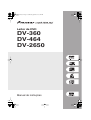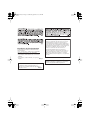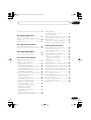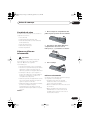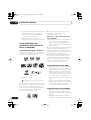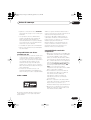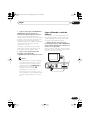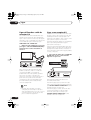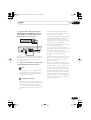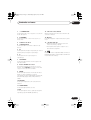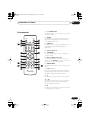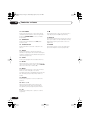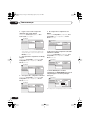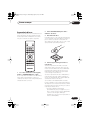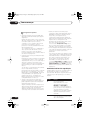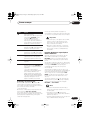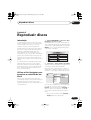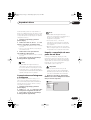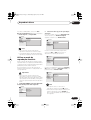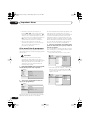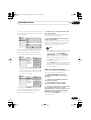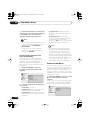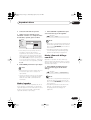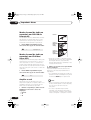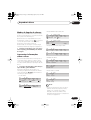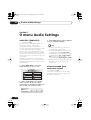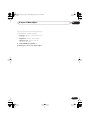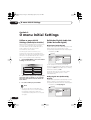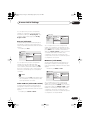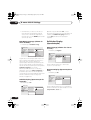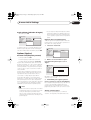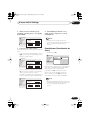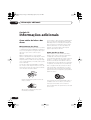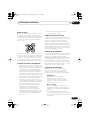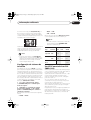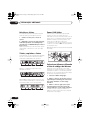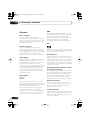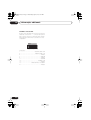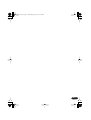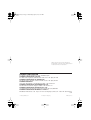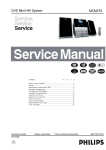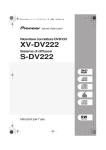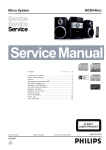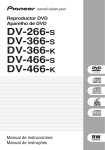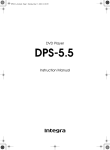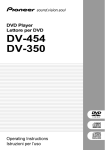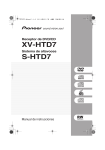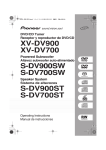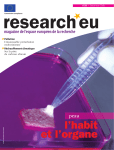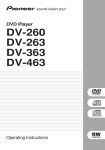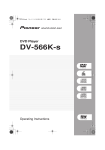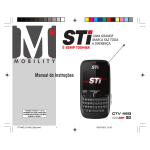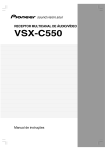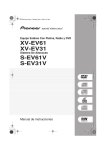Download DV-360 DV-464 DV-2650
Transcript
DV360-Po.book Page 1 Wednesday, April 9, 2003 5:44 PM 01 Leitor de DVD DV-360 DV-464 DV-2650 Manual de instruções 1 En DV360-Po.book Page 2 Wednesday, April 9, 2003 5:44 PM ADVERTÊNCIA: aberturas no aparelho são necessárias ao fim de arejar e permitir o funcionamento do produto e ao fim de protegé-lo de sobreaquecimento. Ao fim de evitar incêndio, as aberturas não deverían ser jamais fechadas e cubridas com objectos, como jornais, sofá, ou estrutura de pilha alta. H040_Po Na parte de cima do leitor DV360-Po.book Page 3 Wednesday, April 9, 2003 5:44 PM Condições de Funcionamento Temperatura e humidade ambiental durante o funcionamento: +5°C – +35°C (+41°F – +95°F); menos de 85%RH (aberturas de arejamento não obstruidas) Não instalar nos seguintes lugares: • lugar exposto à luz direta do sol ou à forte luz artificial • lugar exposto à alta humidade, ou lugar poco arejado H045_Po Este produto está equipado com tecnologia de protecção de direitos de autor que, por sua vez, está protegida por pretensões de método de certas patentes dos Estados Unidos da América e outros direitos de propriedade intelectual detidos pela Macrovision Corporation e outros detentores de direitos. A utilização desta tecnologia de protecção de direitos de autor tem de ser autorizada pela Macrovision Corporation e destina-se apenas a visionamento doméstico ou outros visionamentos restritos, a não ser que a Macrovision Corporation autorize o contrário. Estão proibidas a desmontagem ou a engenharia inversa. O produto integra fontes FontAvenue® sob licença da NEC Corporation. FontAvenue é uma marca comercial registada da NEC Corporation. Quando desfazer-se das baterías usadas, por favor se adapte às régras governamentais e às disposições em matéria ambiental aplicadas no seu país ou zona. H048_Po DV360-PoTOC.fm Page 4 Wednesday, April 9, 2003 8:27 PM 01 Agradecemos-lhe a aquisição deste produto Pioneer. Leia estas instruções de funcionamento na íntegra para saber como deve funcionar adequadamente com o aparelho. Depois de lidas, guarde-as em lugar seguro para futuras consultas. Índice 01 Antes de começar Características . . . . . . . . . . . . . . . . . . . . . . 6 Conteúdo da caixa . . . . . . . . . . . . . . . . . . . 7 Colocar as pilhas no telecomando . . . . . . . 7 Utilizar o telecomando . . . . . . . . . . . . . . . 7 Compatibilidade com reprodução de formatos de discos / conteúdos . . . . . . . . . 8 Compatibilidade geral com discos . . . . . . 8 Compatibilidade com CD-R/RW. . . . . . . . 8 Compatibilidade com DVD-R/RW . . . . . . 8 Compatibilidade com discos gravados em PC . . . . . . . . . . . . . . . . . . . . . . . . . . . 9 Sobre o WMA . . . . . . . . . . . . . . . . . . . . . 9 Compatibilidade com áudio comprimido . . 9 Compatibilidade com ficheiros JPEG . . . 10 02 Ligar Ligações no painel posterior . . . . . . . . . . Ligações fáceis . . . . . . . . . . . . . . . . . . . . Ligar utilizando a saída de Vídeo S . . . . . . Ligar utilizando a saída de conector AV . . Ligar a um receptor AV . . . . . . . . . . . . . . 11 12 13 14 14 03 Controlos e visores Painel frontal . . . . . . . . . . . . . . . . . . . . . . 16 Visor. . . . . . . . . . . . . . . . . . . . . . . . . . . . . 18 Telecomando . . . . . . . . . . . . . . . . . . . . . . 19 04 Como começar Ligar o leitor . . . . . . . . . . . . . . . . . . . . . . . 21 Começar . . . . . . . . . . . . . . . . . . . . . . . . . 21 Utilizar os visores no ecrã . . . . . . . . . . . . 22 4 Po Configurar com o Setup Navigator . . . . . . 23 Reproduzir discos . . . . . . . . . . . . . . . . . . . 25 Comandos básicos de reprodução . . . . .26 Funções Retomar a reprodução e Última memória . . . . . . . . . . . . . . . . . . . 27 Menus de discos DVD-Vídeo . . . . . . . . . . 28 Menus PBC de discos CD-Vídeo/Super VCD. . . . . . . . . . . . . . . . . . . . . . . . . . . . . 28 05 Reproduzir discos Introdução. . . . . . . . . . . . . . . . . . . . . . . . . 29 Utilizar o Disc Navigator para pesquisar o conteúdo de um disco . . . . . . . . . . . . . . . . 29 Pesquisar discos . . . . . . . . . . . . . . . . . . . . 30 Reproduzir em câmara lenta . . . . . . . . . . . 30 Avanço/retrocesso fotograma a fotograma . .31 Repetir a reprodução de uma parte de um disco . . . . . . . . . . . . . . . . . . . . . . . . . . . . . 31 Utilizar o modo de reprodução repetitiva . .32 Utilizar o modo de reprodução aleatória . .33 Criar uma lista de programa . . . . . . . . . . . 34 Editar uma lista de programa . . . . . . . . . 35 Outras funções disponíveis no menu de programa . . . . . . . . . . . . . . . . . . . . . . 36 Procurar num disco. . . . . . . . . . . . . . . . . . 36 Mudar legendas . . . . . . . . . . . . . . . . . . . . 37 Mudar idioma do diálogo num DVD . . . . .37 Mudar de canal de áudio ao reproduzir um DVD-RW de formato VR. . . . . . . . . . . . . . . 38 Mudar de canal de áudio ao reproduzir um CD-Vídeo/Super VCD . . . . . . . . . . . . . . . . . 38 Ampliar o ecrã. . . . . . . . . . . . . . . . . . . . . . 38 Mudar de ângulo de câmara . . . . . . . . . . . 39 DV360-PoTOC.fm Page 5 Wednesday, April 9, 2003 8:27 PM 01 Apresentar informações sobre o disco . . . 39 06 Visionar discos JPEG Visionar discos JPEG . . . . . . . . . . . . . . . . 40 Utilizar o JPEG Disc Navigator e o Photo Browser . . . . . . . . . . . . . . . . . . . . . . . . . . 40 Ampliar o ecrã . . . . . . . . . . . . . . . . . . . . . 41 07 O menu Audio Settings Audio DRC (Áudio DRC). . . . . . . . . . . . . . 42 Virtual Surround (Som envolvente virtual) . . 42 08 O menu Video Adjust Video Adjust (Ajuste de vídeo) . . . . . . . . . 44 Criar as suas predefinições . . . . . . . . . . 44 09 O menu Initial Settings Utilizar o menu Initial Settings (Definições iniciais) . . . . . . . . . . . . . . . . . Definições Digital Audio Out (Saída de áudio digital) . . . . . . . . . . . . . . Digital Out (Saída digital). . . . . . . . . . . . Dolby Digital Out (Saída Dolby Digital) . . . DTS Out (Saída DTS) . . . . . . . . . . . . . . . 96kHz PCM Out (Saída PCM a 96kHz) . . MPEG Out (Saída MPEG) . . . . . . . . . . . . Definições Video Output (Saída de vídeo) . . TV Screen (Ecrã do televisor) . . . . . . . . . AV Connector Out (Saída de conector AV) . . . . . . . . . . . . . S-Video Out (Saída de Vídeo S) . . . . . . . Definições Language (Idioma) . . . . . . . . . Definições Audio Language (Idioma do diálogo) . . . . . . . . . . . . . . . . Definições Subtitle Language (Idioma das legendas) . . . . . . . . . . . . . . DVD Menu Language (Idioma do menu do DVD) . . . . . . . . . . . Subtitle Display (Apresentação de legendas) . . . . . . . . . Definições Display (Apresentação). . . . . . 46 46 46 46 47 47 47 48 48 48 48 49 OSD Language (Idioma dos visores no ecrã) . . . . . . . . . . 50 On Screen Display (Apresentação no ecrã) . . . . . . . . . . . . . . 50 Angle Indicator (Indicador de ângulo) . . .51 Options (Opções) . . . . . . . . . . . . . . . . . . . 51 Parental Lock (Bloqueio parental) . . . . . . 51 PhotoViewer (Visualizador de fotos). . . . . . 53 10 Informações adicionais Como cuidar do leitor e dos discos . . . . . . 54 Manuseamento dos discos . . . . . . . . . . . 54 Como guardar os discos . . . . . . . . . . . . . 54 Discos a evitar . . . . . . . . . . . . . . . . . . . . 55 Limpeza do exterior do aparelho . . . . . . . 55 Limpeza da lente de leitura . . . . . . . . . . . 55 Problemas de humidade . . . . . . . . . . . . . 55 Sugestões de instalação . . . . . . . . . . . . . 55 Mover o leitor . . . . . . . . . . . . . . . . . . . . . 56 Cuidados a ter com o cabo de alimentação . . . . . . . . . . . . . . . . . . . . 56 Dimensões de ecrã e formatos de disco . .56 Utilizadores de televisores de ecrã largo. . .56 Utilizadores de televisores convencionais. .56 Configuração do sistema de televisão . . . . 57 Ver NTSC num televisor PAL (MOD. PAL) . . .57 Reiniciar o leitorr . . . . . . . . . . . . . . . . . . . . 58 Títulos, capítulos e faixas. . . . . . . . . . . . . . 58 Zonas DVD-Vídeo. . . . . . . . . . . . . . . . . . . . 58 Seleccionar idiomas utilizando a lista de códigos de idiomas . . . . . . . . . . . . . . . . . . 58 Lista de códigos de idiomas . . . . . . . . . . . 59 Lista de códigos de países. . . . . . . . . . . . . 59 Glossário . . . . . . . . . . . . . . . . . . . . . . . . . . 60 49 49 50 50 50 5 Po DV360-Po.book Page 6 Wednesday, April 9, 2003 5:44 PM 01 Antes de começar Capítulo 1 Antes de começar Características Zoom de imagem Conversor D/A compatível com 24 bits/ 192 kHz Enquanto reproduz um DVD ou um CD-Vídeo/ Super VCD, pode ampliar qualquer parte da imagem até quatro vezes para a visionar mais de perto. Consulte Ampliar o ecrã na página 38. Este leitor é totalmente compatível com discos com frequências de amostragem altas, capazes de proporcionar uma qualidade de som superior à dos CD em termos de gama dinâmica, resolução de nível baixo e detalhe de altas frequências. Excelente desempenho áudio com software Dolby*1 Digital e DTS*2 Logotipos: 1 Quando ligado a um amplificador ou receptor AV adequado, o leitor produz um excelente som envolvente com discos Dolby Digital e DTS. Virtual Dolby Digital utilizando SRS TruSurround*3 Logo: A tecnologia SRS TruSurround gera um efeito de som envolvente realista a partir de qualquer fonte Dolby Digital, utilizando apenas dois altifalantes. SRS TruSurround é um processo aprovado pela Dolby Laboratories para som Virtual Dolby Digital. Consulte Virtual Surround (Som envolvente virtual) na página 42. Compatibilidade com MP3 e WMA O leitor é compatível com discos CD-R, CDRW e CD-ROM com faixas de áudio MP3 ou WMA. Consulte também Compatibilidade com áudio comprimido na página 9. Visores gráficos no ecrã É muito fácil configurar e utilizar o leitor DVD recorrendo aos visores gráficos no ecrã. Desenho economizador de energia O leitor possui uma função que desliga automaticamente a alimentação de energia. Se não for utilizado durante mais de 30 minutos, o leitor comuta automaticamente para o modo de espera. A unidade foi desenhada de forma a consumir 0,18 W de energia em modo de espera. *1 Fabricado sob licença da Dolby Laboratories. “Dolby” e o símbolo DD são marcas comerciais da Dolby Laboratories. *2 “DTS” e “DTS Digital Out” são marcas comerciais registadas da Digital Theater Systems, Inc. *3 TruSurround, SRS e o símbolo são marcas comerciais da SRS Labs, Inc. A tecnologia TruSurround é incorporada sob licença da SRS Labs, Inc. 6 Po DV360-Po.book Page 7 Wednesday, April 9, 2003 5:44 PM 01 Antes de começar Conteúdo da caixa Ao abrir a caixa, verifique se ela contém os seguintes acessórios: 1 Abra a tampa do compartimento das pilhas na parte posterior do telecomando. • Telecomando • Duas pilhas R6P (tamanho AA) • Cabo de áudio/vídeo (fichas vermelha/ branca/amarela) • Cabo de alimentação • Manual de instruções • Cartão de garantia 2 Introduza as duas pilhas R6P AA no compartimento de acordo com as indicações (, ) constantes no interior. Colocar as pilhas no telecomando Importante A utilização incorrecta das pilhas pode provocar danos, tais como derrame e explosão. Observe as seguintes recomendações: 3 Feche a tampa. • Não misture pilhas novas com antigas. • Não utilize conjuntamente tipos de pilhas diferentes—embora possam parecer idênticas, podem ter voltagens diferentes. • Certifique-se de que o pólo negativo e positivo de cada pilha correspondem às indicações constantes no interior do compartimento das pilhas. • Remova as pilhas do equipamento se não tencionar utilizá-lo durante um período igual ou superior a um mês. • Quando desfazer-se das baterías usadas, por favor se adapte às régras governamentais e às disposições em matéria ambiental aplicadas no seu país ou zona. H048 Po Utilizar o telecomando Ao utilizar o telecomando, tenha em atenção as seguintes recomendações: • Certifique-se de que não existem obstáculos entre o telecomando e o sensor remoto da unidade. • O telecomando tem um alcance de cerca de 7 metros. • O telecomando pode não funcionar devidamente se o sensor remoto da unidade estiver exposto a luz solar ou fluorescente intensa. 7 Po DV360-Po.book Page 8 Wednesday, April 9, 2003 5:44 PM 01 Antes de começar • Os telecomandos de dispositivos diferentes podem interferir entre si. Evite utilizar telecomandos de outros equipamentos localizados perto da unidade. • Substitua as pilhas se notar um decréscimo no alcance do telecomando. Compatibilidade com reprodução de formatos de discos / conteúdos Compatibilidade geral com discos O leitor foi desenhado e construído para ser compatível com software que contenha um ou mais dos logotipos seguintes: DVD-Vídeo DVD-R DVD-RW Outros formatos, incluindo mas não se limitando aos seguintes, não são reproduzíveis neste leitor: DVD-Áudio / SACD / DVD-RAM / DVDROM / CD-ROM* * À excepção dos discos com ficheiros MP3, WMA ou JPEG. Consulte também as secções abaixo Compatibilidade com Áudio Comprimido e Compatibilidade com ficheiros JPEG. Os discos DVD-R/RW e CD-R/RW (CD-Áudio e CD-Vídeo/Super VCD) gravados num gravador de DVD, num gravador de CD ou num PC podem não ser reproduzíveis neste aparelho, devido a múltiplas causas, incluindo mas não se limitando ao tipo de disco utilizado, ao tipo de gravação e à presença de danos, poeiras ou humidade quer no disco quer na lente de leitura do leitor. Consulte as notas abaixo sobre software e formatos específicos. Compatibilidade com CD-R/RW CD-Áudio CD-Vídeo CD-R CD-RW CD Fujicolor • KODAK Picture CD • é uma marca comercial da Fuji Photo Film Co. Ltd. O leitor suporta o padrão Super VCD da IEC. Comparado com o padrão CD-Vídeo, o Super VCD oferece uma qualidade de imagem superior e permite a gravação de duas faixas de som estéreo. O Super VCD também suporta o formato de ecrã largo. 8 Po Super VCD • O aparelho reproduz discos CD-R e CDRW gravados no formato CD-Áudio ou CDVídeo/Super VCD, ou como discos CDROM contendo ficheiros MP3, WMA ou JPEG. Todavia, qualquer outro conteúdo pode impedir a reprodução do disco ou gerar uma saída com ruído/distorção. • A unidade não grava discos CD-R ou CDRW. • É possível reproduzir discos CD-R/RW não finalizados gravados como CD-Áudio, mas o Índice (tempo de reprodução, etc.) não será apresentado na íntegra. Compatibilidade com DVD-R/RW • O aparelho reproduz discos DVD-R/RW gravados no formato DVD-Vídeo que foram finalizados utilizando um gravador de DVD. • O aparelho reproduz discos DVD-RW gravados no formato Video Recording (VR). DV360-Po.book Page 9 Wednesday, April 9, 2003 5:44 PM 01 Antes de começar • Quando se introduz um disco DVD-RW de formato VR, surge no visor a indicação DVD-RW. • Ao reproduzir um disco DVD-RW de formato VR editado num gravador de DVD, a imagem pode desaparecer momentaneamente nos pontos editados e/ou aparecerem cenas imediatamente anteriores ao ponto editado. • A unidade não grava discos DVD-R/RW. • O leitor não reproduz discos DVD-R/RW não finalizados. Compatibilidade com discos gravados em PC • Se gravar um disco num PC, mesmo que o faça num dos “formatos compatíveis” constantes da lista supra, haverá casos em que o disco pode não ser reproduzível na unidade, devido às definições do software de aplicação utilizado para gravar o disco. Nesses casos, contacte o editor do software para obter informações mais detalhadas. • Consulte as caixas dos discos com software DVD-R/RW ou CD-R/RW para mais informações sobre compatibilidade. Sobre o WMA WMA é a sigla de Windows Media Audio e refere-se a uma tecnologia de compressão de áudio desenvolvida pela Microsoft Corporation. Os dados WMA podem ser codificados utilizando o Windows Media Player versão 8 (ou anterior) ou o Windows Media Player para Windows XP. Windows Media e o logotipo Windows são marcas comerciais ou marcas comerciais registadas da Microsoft Corporation nos Estados Unidos e/ou outros países. Compatibilidade com áudio comprimido • O aparelho reproduz discos CD-ROM, CDR e CD-RW contendo ficheiros guardados nos formatos MPEG-1 Audio Layer 3 (MP3) ou Windows Media Audio (WMA) com frequências de amostragem de 32*, 44,1 ou 48kHz. Os ficheiros incompatíveis não são reproduzidos e é apresentada a mensagem Can't play this format (não é possível reproduzir este formato) (NO PLAY no visor do painel frontal). * O aparelho não reproduz ficheiros WMA 32kHz codificados a 20Kbps. • Recomendam-se os ficheiros MP3 de fluxo de bits fixo. Os ficheiros MP3 de fluxo de bits variável (VBR) são reproduzíveis, embora o tempo de reprodução possa não ser indicado correctamente. • O leitor é compatível com dados WMA codificados utilizando o Windows Media Player versão 8 (ou anterior) ou o Windows Media Player para Windows XP. • O leitor não é compatível com ficheiros WMA de codificação sem perdas ou de fluxo de bits variável (VBR). O logotipo Windows Media™ impresso na caixa indica que o leitor pode reproduzir dados WMA. 9 Po DV360-Po.book Page 10 Wednesday, April 9, 2003 5:44 PM 01 Antes de começar • Os ficheiros WMA codificados com protecção contra cópia DRM (Digital Rights Management – gestão digital de direitos) não são reproduzidos e é apresentada a mensagem Can't play this format (NO PLAY no visor do painel frontal). • O CD-ROM utilizado para compilar ficheiros WMA/MP3 tem de corresponder à referência ISO 9660 de nível 1 ou 2. Formato físico dos CD: Mode1, Mode2 XA Form1. Os sistemas de ficheiros Romeo e Joliet são compatíveis com o leitor. • Utilize meios CD-R ou CD-RW para gravar ficheiros. O disco tem de ser finalizado (isto é, a sessão tem de ser terminada) para poder ser reproduzido no aparelho. O leitor não é compatível com discos multi-sessão. Só será reconhecida a primeira sessão de um disco multisessão. • O leitor só reproduz faixas com a extensão de ficheiro “.mp3”, “.MP3”, “.wma” ou “.WMA”. • Ao atribuir um nome a ficheiros MP3 e WMA, acrescente-lhe a extensão de nome de ficheiro correspondente (“.mp3” ou “.wma”). Os ficheiros são reproduzidos de acordo com a extensão de ficheiro. Para evitar ruído e anomalias de funcionamento, não utilize estas extensões para outros tipos de ficheiro. • O leitor pode reconhecer até um máximo de 999 ficheiros (WMA/MP3/JPEG) e 499 pastas. Se um disco exceder estes limites, só serão reproduzidos os ficheiros e as pastas que não os ultrapassem. Os ficheiros e as pastas são lidos/ apresentados por ordem alfabética. Note que, se a estrutura dos ficheiros for muito complexa, poderá não conseguir ler/ reproduzir todos os ficheiros do disco. 10 Po • São apresentados os nomes das pastas e das faixas (excluindo a extensão de ficheiro). • Estão disponíveis muitos fluxos de bits de gravação para codificar ficheiros MP3. O aparelho foi concebido para ser compatível com todos eles. O som codificado a 128Kbps deve ter uma qualidade semelhante à de um CD-Áudio comum. O leitor reproduz ficheiros com fluxos de bits mais baixos, mas tenha em conta que, nesse caso, a qualidade do som piora sensivelmente. Compatibilidade com ficheiros JPEG • São suportados ficheiros de imagens fixas JPEG de linha de base e EXIF 2.1* até 8 megapíxeis (a resolução vertical e horizontal máxima é de 5120 píxeis). (*Formato de ficheiro utilizado pelas câmaras fotográficas digitais) • O CD-ROM utilizado para compilar os ficheiros JPEG tem de corresponder à referência ISO 9660 de nível 1 ou 2. Formato físico dos CD: Mode1, Mode2 XA Form1. Os sistemas de ficheiros Romeo e Joliet são compatíveis com o leitor. • O leitor só apresenta ficheiros com a extensão “.jpg” ou “.JPG”. DV360-Po.book Page 11 Wednesday, April 9, 2003 5:44 PM 02 Ligar Capítulo 2 Ligar Ligações no painel posterior 1 2 3 AUDIO OUT DIGITAL AUDIO OUT L COAXIAL AV CONNECTOR (RGB) - TV/AV Receiver R OPTICAL 7 S 6 VIDEO OUT 5 Importante • Ao ligar o leitor ao televisor, ao receptor AV ou a outros componentes, certifiquese de que todos os componentes estão desactivados e desligados da corrente. 1 DIGITAL AUDIO OUT – COAXIAL Saída de áudio digital para ligação a um receptor AV compatível com PCM, Dolby Digital, DTS e/ou MPEG que possua uma entrada digital coaxial. Ligue utilizando um cabo de áudio digital coaxial disponível no mercado. 2 AUDIO OUT L / R Este par de saídas de áudio analógicas destina-se a ligação ao televisor, receptor AV ou sistema estereofónico. Mesmo que faça a ligação a uma das saídas digitais, recomendamos a ligação a estas fichas tipo jack. 4 Utilize o cabo de áudio/vídeo fornecido para ligar estas fichas tipo jack. Faça corresponder as cores das fichas tipo jack às dos cabos para obter um som estereofónico correcto. 3 AV CONNECTOR (RGB) - TV/AV Receiver Saída combinada de áudio e vídeo para ligação a um televisor com uma entrada SCART. Faça a ligação com um cabo SCART. O tipo de saída de vídeo pode ser comutado para se adaptar ao televisor. Consulte Ligar utilizando a saída de conector AV na página 14. 4 AC IN Ligue o cabo de alimentação fornecido a esta entrada e, em seguida, a uma tomada de corrente. 5 VIDEO OUT Saída de vídeo padrão que pode ligar ao televisor ou ao receptor AV com o cabo de áudio/vídeo fornecido. 6 S (saída de Vídeo S) Saída de Vídeo S que pode utilizar em vez da saída de vídeo descrita acima, no número 5. 11 Po DV360-Po.book Page 12 Wednesday, April 9, 2003 5:44 PM 02 Ligar 7 DIGITAL AUDIO OUT – OPTICAL Saída de áudio digital para ligação a um receptor AV compatível com PCM, Dolby Digital, DTS e/ou MPEG que possua uma entrada digital óptica. Dica • Ao ligar o leitor, pode ser útil ter à mão os manuais fornecidos com os outros componentes. • Se encontrar nesta secção do manual alguns termos com os quais não esteja familiarizado, consulte o Glossário na página 60. Ligue utilizando um cabo de áudio digital óptico disponível no mercado. Ligações fáceis A configuração aqui descrita é uma configuração básica que lhe permite reproduzir discos utilizando apenas os cabos fornecidos com o leitor. Nesta configuração, o som estereofónico é reproduzido através dos altifalantes do televisor. Entradas A/V TV AUDIO OUT DIGITAL AUDIO OUT L COAXIAL AV CONNECTOR (RGB) - TV/AV Receiver R OPTICAL S VIDEO OUT Ligue a uma tomada de corrente Importante • O leitor está equipado com tecnologia de protecção contra cópia. Não o ligue ao televisor através de um videogravador utilizando cabos AV, pois a imagem recebida do leitor não aparecerá correctamente no televisor. (Por este motivo, o leitor também pode não ser compatível com algumas combinações televisor/videogravador; consulte o fabricante para mais informações.) 12 Po DV360-Po.book Page 13 Wednesday, April 9, 2003 5:44 PM 02 Ligar 1 Ligue as fichas tipo jack VIDEO OUT e AUDIO OUT L/R a um conjunto de entradas A/V (áudio/vídeo) do televisor. Utilize o cabo de áudio/vídeo fornecido, ligando as fichas vermelha e branca às saídas de áudio e a ficha amarela à saída de vídeo. Certifique-se de que as saídas de áudio esquerda e direita estão ligadas às entradas correspondentes, para obter um som estereofónico correcto. Veja abaixo se pretende utilizar um cabo SCART para a ligação áudio/vídeo ou um cabo de Vídeo S para a ligação vídeo. 2 Ligue o cabo de alimentação CA fornecido à tomada AC IN e, seguidamente, a uma tomada de corrente. Ligar utilizando a saída de Vídeo S Se o televisor (ou outro equipamento) tiver uma entrada de Vídeo S, pode utilizá-la em vez da saída padrão (composta) para obter uma melhor qualidade de imagem. • Utilize um cabo de Vídeo S (não fornecido) para ligar a saída S-VIDEO OUT a uma entrada de Vídeo S do televisor (ou monitor ou receptor AV). Alinhe o pequeno triângulo existente sobre a ficha tipo jack com a mesma marca na ficha antes de introduzir esta última. Entrada Vídeo S Nota • Antes de desligar o leitor da tomada de corrente não se esqueça de o comutar previamente para o modo de espera, utilizando o botão STANDBY/ON do painel frontal ou o telecomando, e aguarde que a mensagem -OFFdesapareça do visor do leitor. TV AUDIO OUT DIGITAL AUDIO OUT L COAXIAL AV RECEIVER/TV AV CONNECTOR (RGB) - TV/AV Receiver R OPTICAL S VIDEO OUT • Pelas razões acima, não ligue o leitor a uma tomada de corrente ligada existente em alguns amplificadores e receptores AV. 13 Po DV360-Po.book Page 14 Wednesday, April 9, 2003 5:44 PM 02 Ligar Ligar utilizando a saída de conector AV Se o televisor tiver uma entrada AV do tipo SCART, pode utilizar um cabo SCART para ligar o leitor ao televisor. Este tipo de ligação transmite o som e a imagem, pelo que não há necessidade de ligar as fichas tipo jack AUDIO OUT L/R e VIDEO OUT. • Utilize um cabo SCART (não fornecido) para ligar a saída AV CONNECTOR (RGB) TV/AV Receiver a uma entrada AV do televisor. SCART Ligar a um receptor AV Para obter som envolvente multicanais terá de ligar o leitor a um receptor AV com uma saída digital. O leitor está equipado com fichas tipo jack digitais, uma coaxial e outra óptica; utilize a que for conveniente. Para além da ligação digital, recomendamos que se proceda igualmente à ligação estereofónica analógica. É provável que pretenda também ligar uma saída de vídeo ao receptor AV. Pode utilizar qualquer das saídas de vídeo existentes no leitor (o desenho mostra uma ligação padrão, ou seja, composta). 1 Ligue uma das fichas tipo jack DIGITAL AUDIO OUT do leitor a uma entrada digital do receptor AV. Entrada digital (óptica) TV AUDIO OUT DIGITAL AUDIO OUT L COAXIAL AV CONNECTOR (RGB) - TV/AV Receiver R OPTICAL S Este conector pode disponibilizar vídeo padrão (composto), Vídeo S ou vídeo de componentes RGB. A configuração predefinida é a de vídeo padrão, que deve funcionar com todos os modelos de televisores. Consulte o manual do televisor para verificar se pode utilizar uma das configurações de maior qualidade. Para proceder à alteração da saída de vídeo, consulte a página 48. Nota • Existem cabos SCART com várias configurações. Certifique-se de que o cabo que adquirir funciona com o leitor e o televisor/monitor. As afectações dos pinos constam da página 62. 14 Po Entrada digital (coaxial) Receptor AV VIDEO OUT AUDIO OUT DIGITAL AUDIO OUT L COAXIAL AV CONNECTOR (RGB) - TV/AV Receiver R OPTICAL S VIDEO OUT Esta operação permite-lhe obter som envolvente multicanais. Para uma ligação óptica, utilize um cabo óptico (não fornecido) para ligar a ficha tipo jack OPTICAL DIGITAL AUDIO OUT a uma entrada óptica do receptor AV. Para uma ligação coaxial, utilize um cabo coaxial (semelhante ao cabo de vídeo fornecido) para ligar a ficha tipo jack COAXIAL DIGITAL AUDIO OUT a uma entrada coaxial do receptor AV. DV360-Po.book Page 15 Wednesday, April 9, 2003 5:44 PM 02 Ligar 2 Ligue as fichas analógicas tipo jack AUDIO OUT L/R e VIDEO OUT do leitor a um conjunto de entradas analógicas de áudio e vídeo do receptor AV. Entradas de áudio e vídeo Receptor AV • O meu videogravador já está ligado ao televisor, pelo que não existem entradas disponíveis. Que devo fazer? Se as entradas do televisor estão já todas ocupadas, pode adquirir numa loja de artigos electrónicos um selector de entrada de vídeo que lhe proporcionará um maior número de entradas. • O meu televisor só tem uma entrada para o som. A que deverei ligá-la? DIGITAL AUDIO OUT AUDIO OUT L COAXIAL AV CONNECTOR (RGB) - TV/AV Receiver R OPTICAL S VIDEO OUT Se se contentar com som monofónico, pode adquirir um cabo RCA estéreo para RCA mono numa loja de artigos electrónicos. Ligue a extremidade estéreo ao leitor e a extremidade mono ao televisor. O desenho mostra ligações de vídeo padrão, mas pode utilizar, em alternativa, as ligações por cabo de Vídeo S ou SCART, se estas estiverem disponíveis. Se quiser obter som estereofónico, ligue o leitor ao seu amplificador ou sistema estereofónico utilizando um cabo de áudio estereofónico. 3 Ligue a saída de vídeo do receptor AV a uma entrada de vídeo do televisor. • Liguei o leitor de DVD ao receptor AV e, embora a qualidade do som seja boa, não obtenho imagem. O que é que fiz mal? Dica • Normalmente, é preciso utilizar o mesmo tipo de cabo de vídeo na ligação entre o leitor de DVD e o receptor AV, e entre o receptor AV e o televisor. Certifique-se de que a entrada de vídeo correcta está seleccionada no televisor. Certifique-se também de que o tipo de ligação de vídeo entre o leitor de DVD e o receptor AV é igual ao da ligação entre o receptor e o televisor. A maior parte dos receptores AV não convertem de um tipo de ligação para outra. Perguntas frequentes • O meu televisor não dispõe de nenhuma entrada para ligação ao leitor de DVD. Que devo fazer para visionar discos DVD? Se o seu televisor não dispõe de nenhuma entrada, não pode utilizar este leitor com ele. 15 Po DV360-Po.book Page 16 Wednesday, April 9, 2003 5:44 PM 03 Controlos e visores Capítulo 3 Controlos e visores Painel frontal 1 16 13 3 4 14 7 8 TOP MENU OPEN/ CLOSE MENU ENTER HOME MENU STANDBY/ON 15 DV-2650 1 12 5 3 9 RETURN 6 11 4 10 14 16 STANDBY/ON DV-360 1 15 12 5 6 3 15 12 5 6 OPEN/CLOSE STANDBY/ON DV-464 16 Po 14 4 16 DV360-Po.book Page 17 Wednesday, April 9, 2003 5:44 PM 03 Controlos e visores 1 STANDBY/ON Prima para ligar o leitor ou para o colocar em modo de espera. 13 Sensor do telecomando O telecomando tem um alcance máximo de cerca de 7 metros. 2 FL DIMMER Prima para tornar o visor mais escuro ou mais claro. 14 Display Consulte a página 18 para uma descrição do visor. 3 15 e • Mantenha premido para procurar em retrocesso/avanço rápido. Tabuleiro de discos 4 OPEN/CLOSE Prima para abrir ou fechar o tabuleiro de discos. 5 Prima para interromper a reprodução. Volte a premir para prosseguir a reprodução. 6 Prima para iniciar ou prosseguir a reprodução. • Prima para saltar para o capítulo ou a faixa anterior/seguinte. 16 Este sinal indica compatibilidade com discos DVD-RW gravados num gravador de DVD em modo Video Recording. 7 TOP MENU Prima para apresentar o menu superior de um disco DVD. 8 Botões ENTER e de cursor Utilize para navegar em visores no ecrã e menus. Prima ENTER para seleccionar uma opção ou executar um comando. 9 MENU Prima para apresentar o menu de um disco DVD ou o Disc Navigator se estiver introduzido um disco DVD-RW de formato VR, CD, CD-Vídeo/Super VCD, MP3, WMA ou JPEG. 10 RETURN Prima para regressar a um ecrã de menu anterior. 11 HOME MENU Prima para apresentar (ou sair). 12 Prima para parar o disco (pode prosseguir a reprodução premindo (eproduzir)). 17 Po DV360-Po.book Page 18 Wednesday, April 9, 2003 5:44 PM 03 Controlos e visores Visor 1 2 3 4 DV-2650 9 5 5 6 7 8 3 4 10 2 11 1 6 7 8 DV-360 / DV-464 1 e Indica se um disco foi interrompido ou está a ser reproduzido. 2 CHP Indica que o visor de caracteres mostra um número de capítulo DVD. 3 TITLE Indica que o visor de caracteres mostra um número de título DVD. Po 8 Visor de caracteres 9 2D Acende-se quando está a ser reproduzida uma faixa de som Dolby Digital. 4 Acende-se quando 2V/SRS TruSurround está seleccionado. 10 TRK Indica que o visor de caracteres mostra um número de faixa de CD ou CD-Vídeo/Super VCD. 5 Acende-se durante cenas multi-ângulo num disco DVD. 11 DTS Acende-se quando está a ser reproduzida uma faixa de som DTS. 6 Acende-se em qualquer dos modos de reprodução repetitiva. 18 7 REMAIN Indica que o visor de caracteres está a mostrar o tempo de duração restante do disco ou do título/capítulo/faixa. DV360-Po.book Page 19 Wednesday, April 9, 2003 5:44 PM 03 Controlos e visores 1 STANDBY/ON Prima para ligar o leitor ou para o colocar em modo de espera. Telecomando 1 3 STANDBY/ON OPEN/CLOSE 14 ANGLE 15 2 AUDIO 4 1 2 3 CLEAR 16 4 5 6 ENTER 17 7 8 9 SUBTITLE TOP MENU 5 4 6 Botões ENTER e de cursor Utilize para navegar em visores no ecrã e menus. Prima ENTER para seleccionar uma opção ou executar um comando. RETURN 19 7 / / 20 21 ZOOM DISPLAY 9 10 11 12 13 PLAY MODE SURROUND 23 24 Botões numéricos 5 TOP MENU Prima para apresentar o menu superior de um disco DVD. 18 ENTER HOME MENU 8 3 SUBTITLE Prima para seleccionar a apresentação de legendas (Consulte Mudar legendas na página 37). 0 MENU 6 2 AUDIO Prima para seleccionar o canal de áudio ou idioma (Consulte Mudar idioma do diálogo num DVD na página 37). 22 7 HOME MENU Prima para apresentar o visor no ecrã (ou sair dele). 8 e / Utilize para reproduzir para trás em câmara lenta, para reproduzir para trás fotograma a fotograma e para pesquisar para trás. 9 Prima para iniciar ou retomar a reprodução. 10 Prima para saltar para o início do capítulo ou da faixa actuais e, seguidamente, para os capítulos/faixas anteriores. 11 Prima para interromper a reprodução; prima novamente para a retomar. 19 Po DV360-Po.book Page 20 Wednesday, April 9, 2003 5:44 PM 03 Controlos e visores 12 PLAY MODE Prima para apresentar o menu Play Mode. (Também pode aceder ao menu Play Mode premindo HOME MENU e seleccionando Play Mode). 13 SURROUND Prima para activar/desactivar 2V/SRS TruSurround. 23 DISPLAY Prima para apresentar informações sobre o disco que está a ser reproduzido (Consulte Apresentar informações sobre o disco na página 39). 14 OPEN/CLOSE Prima para abrir ou fechar o tabuleiro de discos. 24 ZOOM Prima para alterar o factor de ampliação (Consulte Ampliar o ecrã na página 38). 15 ANGLE Prima para alterar o ângulo da câmara durante a reprodução de cenas multi-ângulo num disco DVD (Consulte Mudar de ângulo de câmara na página 39). 16 CLEAR Prima para apagar uma entrada numérica. 17 ENTER Utilize para seleccionar opções de menu, etc. (funciona exactamente como o botão ENTER descrito acima sob o número 6). 18 MENU Prima para apresentar o menu de um disco DVD ou o Disc Navigator se estiver introduzido um disco DVD-RW de formato VR, CD, CD-Vídeo/Super VCD, MP3, WMA ou JPEG. 19 RETURN Prima para regressar a um ecrã de menu anterior. 20 e / Utilize para reproduzir para a frente em câmara lenta, para avançar fotograma a fotograma e para pesquisar para a frente. 21 Prima para saltar para o capítulo ou faixa seguintes. 20 Po 22 Prima para parar o disco (pode retomar a reprodução premindo (reproduzir)). DV360-Po.book Page 21 Wednesday, April 9, 2003 5:44 PM 04 Como começar Capítulo 4 Como começar Ligar o leitor Depois de se certificar de que todas as ligações estão correctas e de que o leitor está ligado à corrente, prima STANDBY/ON no painel frontal ou no telecomando para ligar o leitor. Ligue igualmente o televisor e certifique-se de que está configurado para a entrada a que ligou o leitor de DVD. STANDBY/ON STANDBY/ON reproduzido nenhum disco e não se premir nenhum comando durante 30 minutos, o leitor comuta automaticamente para o modo de espera. Começar Quando ligar o leitor pela primeira vez, deverá ver um ecrã de boas-vindas no televisor. A partir desse ecrã, pode definir o tipo do televisor que tem e, em seguida, utilizar o Setup Navigator para proceder a outras configurações ou começar imediatamente a reproduzir discos. Perguntas frequentes ENTER • O leitor de DVD liga mas não aparece nenhuma imagem no televisor. Certifique-se de que o televisor está configurado para a entrada de vídeo correcta (não um canal de televisão). Por exemplo, se ligou o leitor às entradas VIDEO 1 do televisor, comute este último para VIDEO 1. Nota • Este leitor possui uma função de protecção de ecrã e de desactivação automática. Se o leitor estiver parado e não for premido nenhum comando durante 5 minutos, a protecção de ecrã é activada. Se o tabuleiro de discos estiver fechado mas não estiver a ser GUIDE RETURN 1 Utilize os botões / (cursor para cima/para baixo) para escolher um idioma e, em seguida, prima ENTER. Hello! Select the display language using the cursor keys on the remote English français Deutsch Italiano Español Choose one then press Enter 21 Po DV360-Po.book Page 22 Wednesday, April 9, 2003 5:44 PM 04 Como começar 2 Utilize os botões / (cursor para a esquerda/para a direita) para seleccionar ‘Wide screen (16:9)’ ou ‘Standard size screen (4:3)’, consoante o televisor que possui, e, em seguida, prima ENTER. Importante • Ao longo de todo o manual, ‘Seleccione’ significa utilizar os botões de cursor para realçar um item no ecrã e, em seguida, premir ENTER. Let's Get Started Menu ENTER What kind of TV do you have? Use the / cursor buttons to choose, then press ENTER ENTER HOME MENU GUIDE Wide screen (16:9) RETURN Standard size screen (4:3) 3 Prima ENTER novamente para concluir a configuração. Botão Função HOME MENU Faz aparecer ou desaparecer o visor no ecrã. Let's Get Started Menu Setup complete If you're finished setting up, /// Muda o item de menu realçado. choose [Complete], to start again choose [Back] Complete • Seleccione Back e, em seguida, prima ENTER se pretender voltar atrás para alterar a configuração que acabou de fazer. Utilizar os visores no ecrã Para maior facilidade de utilização, o leitor dispõe de numerosos visores gráficos em ecrã (OSD - On-Screen Display). Deverá familiarizar-se com o modo como eles funcionam, pois precisará deles para configurar o leitor, utilizar algumas funções de reprodução (como a reprodução de programa, por exemplo) e proceder a configurações de áudio e vídeo mais avançadas. A navegação faz-se basicamente da mesma maneira em todos os ecrãs, utilizando os botões de cursor (///) para mudar de item realçado e premindo ENTER para o seleccionar. 22 Po ENTER Selecciona o item de menu realçado (ambos os botões ENTER funcionam exactamente da mesma maneira). RETURN Volta ao menu principal sem guardar alterações. Back Dica • Se o seu modelo do seu leitor for o DV2650, os botões de navegação nos visores no ecrã estão disponíveis tanto no painel frontal como no telecomando. (Na secção Painel frontal na página 16, encontrará a localização e descrição de todos os controlos no painel frontal do seu modelo.) • O guia de botões existente na parte inferior de cada visor no ecrã mostra-lhe os botões que terá de utilizar para esse ecrã. DV360-Po.book Page 23 Wednesday, April 9, 2003 5:44 PM 04 Como começar Configurar com o Setup Navigator Utilizando o Setup Navigator pode proceder a várias outras configurações iniciais do leitor. Recomendamos especialmente a sua utilização caso tenha ligado o leitor a um receptor AV para obter som envolvente. Para esclarecer algumas das questões relativas a formatos de áudio digital poderá ser necessário consultar as instruções do receptor AV. 1 Se estiver a ser reproduzido um disco, prima (parar). Ligue também o televisor e certifique-se de que está configurado para a entrada de vídeo correcta. 2 Prima HOME MENU. Aparece o visor no ecrã. HOME MENU DVD Audio Settings Video Adjust Play Mode Disc Navigator 4 Seleccione um idioma de DVD. Alguns discos DVD têm menus no ecrã, faixas de som e legendas em vários idiomas. Defina aqui o idioma que prefere. Setup Navigator Language Settings Audio Out Settings AV Receiver Func. DVD Language English French German Italian Spanish Other Language • Tenha em conta que o idioma que escolher pode não estar disponível em todos os discos. • Se pretender escolher um idioma que não consta da lista, seleccione Other Language. Consulte Seleccionar idiomas utilizando a lista de codigos de idiomas na página 59 para informações mais detalhadas. 5 Ligou o leitor a um amplificador ou receptor AV? Seleccione Connected (ligado) ou Not Connected (não ligado). Setup Navigator Initial Settings Setup Navigator 3 Seleccione ‘Setup Navigator’. Language Settings Audio Out Settings AV Receiver Func. AV Receiver Connected Not Connected HOME MENU DVD Audio Settings Video Adjust Play Mode Disc Navigator Initial Settings Setup Navigator • Caso tenha seleccionado Not Connected, a configuração através do Setup Navigator está concluída. Prima ENTER para sair. 23 Po DV360-Po.book Page 24 Wednesday, April 9, 2003 5:44 PM 04 Como começar 6 Ligou o leitor a um receptor AV utilizando uma saída digital? Seleccione Connected (ligado) ou Not Connected (não ligado). 9 O receptor AV é compatível com MPEG? Seleccione Compatible (compatível), Not Compatible (não compatível) ou Don’t Know (não sei). Setup Navigator Setup Navigator Language Settings Audio Out Settings AV Receiver Func. AV Receiver Digital Audio Out Connected Not Connected • Caso tenha seleccionado Not Connected (não ligado), a configuração através do Setup Navigator está concluída. Prima ENTER para sair. 7 O receptor AV é compatível com Dolby Digital? Seleccione Compatible (compatível), Not Compatible (não compatível) ou Don’t Know (não sei). Language Settings Audio Out Settings AV Receiver Func. Compatible Not Compatible Don't Know 10 O receptor AV é compatível com áudio PCM linear a 96kHz? Seleccione Compatible (compatível), Not Compatible (não compatível) ou Don’t Know (não sei). Setup Navigator Language Settings Audio Out Settings AV Receiver Func. Setup Navigator Language Settings Audio Out Settings AV Receiver Func. Dolby Digital DTS MPEG Dolby Digital DTS MPEG Compatible Not Compatible Don't Know 96kHz Linear PCM Dolby Digital Compatible Not Compatible Don't Know 8 O receptor AV é compatível com DTS? Seleccione Compatible (compatível), Not Compatible (não compatível) ou Don’t Know (não sei). Setup Navigator 11 Prima ENTER para concluir a configuração ou HOME MENU para sair do Setup Navigator sem fazer quaisquer alterações. Setup Navigator Language Settings Audio Out Settings AV Receiver Func. Dolby Digital Compatible Not Compatible DTS Settings complete Unknown MPEG Press ENTER to exit 96kHz Linear PCM ENTER Language Settings Audio Out Settings AV Receiver Func. Dolby Digital DTS Compatible Not Compatible Don't Know Felicitações! A configuração está concluída! 24 Po DV360-Po.book Page 25 Wednesday, April 9, 2003 5:44 PM 04 Como começar Reproduzir discos Esta secção descreve os comandos básicos para reprodução de discos DVD, CD, CDVídeo/Super VCD e WMA/MP3. As outras funções constam do capítulo seguinte. STANDBY/ON OPEN/CLOSE 1 2 3 4 5 6 ENTER 7 8 9 0 2 Prima OPEN/CLOSE para abrir o tabuleiro de discos. 3 Introduza um disco. Introduza o disco com o lado da etiqueta para cima, utilizando a guia do tabuleiro de discos para o alinhar (se estiver a introduzir um disco DVD com dois lados, faça-o com o lado que pretende reproduzir para baixo). ENTER / / 1 Se o leitor ainda não estiver ligado, prima STANDBY/ON para o ligar. Se for reproduzir um DVD ou um CD-Vídeo/ Super VCD, ligue também o televisor e certifique-se de que está configurado para a entrada de vídeo correcta. 4 Prima (reproduzir) para iniciar a reprodução. Se está a reproduzir um DVD ou um CDVídeo/Super VCD, é possível que surja um menu. Consulte Menus de discos DVD-Vídeo na página 28 e Menus PBC de discos CDVídeo/Super VCD na página 28, para saber como navegar nestes menus. Se está a reproduzir um disco WMA/MP3, a reprodução pode levar alguns segundos a iniciar-se, dependendo da complexidade da estrutura de ficheiros do disco. Se introduziu um CD/CD-R/RW contendo ficheiros JPEG, iniciar-se-á uma apresentação de diapositivos. Consulte Visionar discos JPEG na página 40, para mais informações sobre a reprodução destes discos. • Consulte também PhotoViewer (Visualizador de fotos) na página 53, se o disco contiver ficheiros áudio WMA/MP3 e ficheiros de imagem JPEG (por predefinição, não é possível reproduzir os ficheiros WMA/MP3). 25 Po DV360-Po.book Page 26 Wednesday, April 9, 2003 5:44 PM 04 Como começar Perguntas frequentes • Quando introduzo um disco DVD, ele é ejectado automaticamente após alguns segundos! O mais provável é que o disco não seja da zona certa para o leitor. O número de zona deve estar inscrito no disco; compare-o com o número de zona do leitor (que encontrará no painel posterior). Consulte também Reiniciar o leitorr na página 58. Se o número de zona for o adequado, o disco pode estar danificado ou sujo. Limpe-o e procure sinais de danos. Consulte também Como cuidar do leitor e dos discos na página 54. • Porque é que o disco que introduzi não é reproduzido? Em primeiro lugar, verifique se introduziu correctamente o disco (com o lado da etiqueta para cima), e se ele está limpo e em boas condições. Consulte Como cuidar do leitor e dos discos na página 54, para informações sobre a limpeza de discos. Se um disco correctamente introduzido não for reproduzido, trata-se, provavelmente, de um formato ou de um tipo de disco incompatível, como um DVD-Áudio ou um DVD-ROM. Consulte Compatibilidade com reprodução de formatos de discos / conteúdos na página 8, para mais informações sobre compatibilidade com discos. • Sendo o meu televisor de ecrã largo, porque é que aparecem faixas pretas na parte superior e inferior do ecrã quando reproduzo alguns discos? Alguns formatos de filmes requerem a apresentação de faixas pretas na parte superior e inferior do ecrã mesmo quando reproduzidos num televisor de ecrã largo. Não se trata de uma avaria. 26 Po • Tenho um televisor normal (4:3) e configurei o leitor para apresentar discos DVD para ecrã largo no formato Pan & Scan, mas, com alguns discos, continuam a aparecer faixas pretas na parte superior e inferior do ecrã. Porquê? Alguns discos sobrepõem-se às preferências de apresentação do leitor, pelo que, mesmo que tenha seleccionado 4:3 (Pan & Scan), esses discos serão apresentados no formato Letterbox. Não se trata de uma avaria. • O meu receptor AV é totalmente compatível com áudio PCM linear a 96 kHz, mas não funciona com o leitor. Qual será o problema? Por motivos de protecção digital contra cópia, alguns discos DVD de 96 kHz são automaticamente convertidos para 48 kHz. Não se trata de uma avaria. Se quiser obter som analógico de alta qualidade com este tipo de discos, configure Digital Out para Off (consulte Digital Out (Saída digital) na página 46) e 96kHz PCM Out para 96kHz (consulte 96kHz PCM Out (Saída PCM a 96kHz) na página 47). Comandos básicos de reprodução A tabela abaixo mostra os comandos básicos de reprodução de discos existentes no telecomando. O capítulo seguinte descreve outras funções de reprodução com maior detalhe. Botão Função Inicia a reprodução. DVD e CD-Vídeo: se o visor apresentar as mensagens RESUME ou LAST MEM, a reprodução é iniciada a partir do ponto em que foi interrompida ou de última memória (consulte também a secção abaixo Funções Retomar a reprodução e Última memória.) PInterrompe um disco que esteja a ser reproduzido ou reinicia um disco interrompido. DV360-Po.book Page 27 Wednesday, April 9, 2003 5:44 PM 04 Como começar Botão Função Pára a reprodução. DVD e CD-Vídeo: O visor apresenta a mensagem RESUME. Prima novamente (parar) para cancelar a função Retomar a reprodução. (Consulte também a secção abaixo Funções Retomar a reprodução e Última memória.) Prima para iniciar a pesquisa rápida para trás. Prima (reproduzir) para retomar a reprodução normal. Prima para iniciar a pesquisa rápida para a frente. Prima (reproduzir) para retomar a reprodução normal. Salta para o início da faixa ou do capítulo actual e, em seguida, para faixas/capítulos anteriores. Salta para a faixa ou o capítulo seguinte. Números Utilize para introduzir o número de um título/faixa. Prima ENTER para seleccionar (ou aguarde alguns segundos). • Se o disco estiver parado, a reprodução começa a partir do título seleccionado (num DVD) ou do número de faixa seleccionado (num CD/CD-Vídeo/Super VCD/WMA/MP3). • Se o disco estiver a ser reproduzido, a reprodução salta para o início do capítulo ou da faixa seleccionada. Comandos do painel frontal Os botões (reproduzir), (parar) e (interromper) existentes no painel frontal funcionam exactamente da mesma maneira que os botões do telecomando correspondentes. Os botões combinados pesquisar/saltar do painel frontal ( e ) funcionam de modo ligeiramente diferente dos botões do telecomando. Prima sem soltar para pesquisar rapidamente; prima para saltar de faixa/capítulo. Na secção Painel frontal na página 16, encontrará a localização e descrição de todos os controlos no painel frontal do seu modelo. Importante • É possível que, com alguns discos DVD, alguns controlos de reprodução não funcionem em certas partes do disco. Não se trata de uma avaria. • Os botões ‘saltar de faixa’ e os botões numéricos para selecção de faixas não funcionam com discos CD-R/RW não finalizados. Funções Retomar a reprodução e Última memória Quando interrompe a reprodução de um disco DVD ou CD-Vídeo, a mensagem RESUME surge no visor para indicar que pode retomar a reprodução a partir desse ponto. Se não abrir o tabuleiro de discos, da próxima vez que iniciar a reprodução surge no visor a mensagem RESUME e a reprodução é retomada a partir do ponto em que foi interrompida. Só para discos DVD: Se retirar o disco do leitor, a posição de reprodução é guardada na memória. Da próxima vez que introduzir o disco, surge no visor a mensagem LAST MEM e pode retomar a reprodução (esta função aplica-se a um máximo de cinco discos). Se quiser eliminar o ponto de interrupção/ última memória, prima (parar) enquanto estiver a ser apresentada a mensagem RESUME ou LAST MEM. Nota • Se estiver introduzido um CD-Vídeo, o ponto de interrupção perde-se se o leitor for desligado. • Para que a função (parar) para interromper a reprodução antes de abrir o tabuleiro de discos. • A função Última Memória não se aplica a discos DVD-RW de formato VR. 27 Po DV360-Po.book Page 28 Wednesday, April 9, 2003 5:44 PM 04 Como começar Menus de discos DVD-Vídeo Muitos discos DVD-Vídeo contêm menus a partir dos quais se pode seleccionar o que se pretende ver. Esses menus dão acesso a outras funções, tais como a selecção do idioma das legendas e do som, ou a funções especiais como apresentações de diapositivos. Consulte a embalagem do disco para mais informações. Por vezes, os menus dos discos DVD-Vídeo são apresentados automaticamente quando se inicia a reprodução; outros só aparecem quando se prime MENU ou TOP MENU. 1 2 3 4 5 6 7 8 9 TOP MENU ENTER 0 MENU ENTER Dica • Se o seu modelo do seu leitor for o DV2650, a maior parte dos botões de navegação nos menus de discos DVD estão disponíveis tanto no painel frontal como no telecomando. (Na secção Painel frontal na página 16, encontrará a localização e descrição de todos os controlos no painel frontal do seu modelo.) Menus PBC de discos CD-Vídeo/Super VCD Alguns CD-Vídeo/Super VCD contêm menus a partir dos quais se pode seleccionar o que se pretende ver. Esses menus são designados por menus PBC (Playblack control – Controlo de reprodução). É possível reproduzir um CD-Vídeo/Super VCD PBC sem navegar pelo menu PBC, iniciando a reprodução por meio de um botão numérico para seleccionar uma faixa em vez de premir o botãoe (reproduzir). RETURN Botão 1 2 3 4 5 6 ENTER 7 8 9 0 Função ENTER RETURN TOP MENU Apresenta o ‘menu superior’ de um disco DVD (que varia conforme o disco). MENU Po Botão Função /// Move o cursor pelo ecrã. RETURN Apresenta o menu PBC. ENTER Selecciona a opção de menu actual. Números RETURN Volta ao ecrã de menu apresentado anteriormente. Utilize para introduzir uma opção de menu numerada. Prima ENTER para a seleccionar. Apresenta a página de menu anterior (caso exista). Apresenta a página de menu seguinte (caso exista). Números 28 Apresenta o menu de um disco DVD (que varia conforme o disco e pode ser igual ao ‘menu superior’). Realça uma opção de menu numerada (só nalguns discos). Prima ENTER para a seleccionar. DV360-Po.book Page 29 Wednesday, April 9, 2003 5:44 PM 05 Reproduzir discos Capítulo 5 Reproduzir discos Introdução A maior parte das funções descritas neste capítulo utilizam visores no ecrã. Para saber como navegar nestes visores, consulte Utilizar os visores no ecrã na página 22. Muitas das funções descritas neste capítulo aplicam-se a discos DVD, CD-Vídeo/Super VCD, CD e WMA/MP3/JPEG, embora o funcionamento exacto de algumas varie ligeiramente com o tipo de disco introduzido. 1 Prima HOME MENU e seleccione ‘Disc Navigator’ no visor no ecrã. Alternativamente, se estiver introduzido um disco DVD-RW de formato VR, CD, CD-Vídeo/ Super VCD ou WMA/MP3/JPEG, pode premir MENU, o que o remete directamente para o ecrã do Disc Navigator. HOME MENU DVD Alguns discos DVD limitam a utilização de algumas funções (reprodução aleatória ou repetitiva, por exemplo). Não se trata de uma avaria. Ao reproduzir discos CD-Vídeo/Super VCD, algumas das funções não se encontram disponíveis durante a reprodução PBC. Se pretender utilizá-las, inicie a reprodução do disco utilizando um botão numérico para seleccionar uma faixa. Utilizar o Disc Navigator para pesquisar o conteúdo de um disco Utilize o Disc Navigator para pesquisar o conteúdo de um disco e encontrar a parte que pretende reproduzir. Pode utilizar o Disc Navigator quando um disco está parado ou a ser reproduzido. Audio Settings Video Adjust Play Mode Disc Navigator Initial Settings Setup Navigator 2 Seleccione o que pretende reproduzir. A aparência do Disc Navigator varia ligeiramente consoante o tipo de disco introduzido. O ecrã dos discos DVD mostra os títulos à esquerda e o capítulos à direita. Seleccione um título ou um capítulo dentro de um título. Disc Navigator DVD Title 1-10 Chapter 1-3 Title 01 Title 02 Title 03 Title 04 Title 05 Title 06 Title 07 Title 08 Chapter 001 Chapter 002 Chapter 003 Para um disco DVD-RW em modo VR (Video Recording), seleccione entre as áreas Playlist (lista de reprodução) e Original do disco ou seleccione um título. Prima (cursor para a direita) para pré-visualizar o título. • Não é possível alternar entre Original e Playlist durante a reprodução. 29 Po DV360-Po.book Page 30 Wednesday, April 9, 2003 5:44 PM 05 Reproduzir discos • Nem todos os discos DVD-RW de formato VR têm uma lista de reprodução. Disc Navigator DVD-RW Original Play List Title(1-03) 01. 3/31 FIRST LEAGUE 02. 4/28 SECOND LEAGUE 03. 4/29 FINAL ROUND • Não é possível utilizar o Disc Navigator durante a reprodução de um CD-Vídeo/ Super VCD em modo PBC ou de um disco CD-R/RW não finalizado. • Outra forma de encontrar um determinado ponto num disco é utilizando um dos modos de procura. Consulte Procurar num disco na página 36. Pesquisar discos O ecrã dos discos CD e CD-Vídeo/Super VCD mostra uma lista de faixas. 1 Durante a reprodução, prima ou para iniciar a pesquisa. Disc Navigator Track 1-10 CD Track 01 Track 02 Track 03 Track 04 Track 05 Track 06 Track 07 Track 08 2 Prima várias vezes para aumentar a velocidade de pesquisa. • As faixas WMA/MP3 só podem ser pesquisadas a uma velocidade. O ecrã de um disco WMA/MP3 mostra os nomes de pasta à esquerda e os nomes de faixa à direita (tenha em conta que, se existirem mais de 16 pastas ou nomes que contenham caracteres acentuados ou não romanos, as faixas e as pastas podem aparecer com nomes genéricos – F_033, T_035, etc.). Seleccione uma pasta ou uma faixa dentro duma pasta. Disc Navigator WMA/MP3 Folder 1-17 Track 1-10 001. ACP 002. Nth Degree 003. Pfeuti 004. Live 005. Glitch music 006. CodHead 007. Thermo 008. Missing Man 001. Gravity deluxe 002. Tesla's patent 003. Border dispute 004. Delayed by rain 005. Accident incident 006. Pigeon post 007. Outernational 008. Vacuum tube A reprodução inicia-se depois de ter premido ENTER. Dica • O Disc Navigator só está disponível quando se encontra introduzido um disco. 30 Po É possível pesquisar discos rapidamente para a frente ou para trás a diferentes velocidades de pesquisa. • A velocidade de pesquisa é indicada no ecrã. 3 Para voltar ao modo de reprodução normal, prima (reproduzir). Nota • Ouve-se som durante a pesquisa de discos CD-Áudio e MP3. • Quando se pesquisa uma faixa de um disco CD-Vídeo/Super VCD ou WMA/MP3, a reprodução é retomada automaticamente no início ou no fim da faixa. • Não se ouve som durante a pesquisa de discos DVD, CD-Vídeo/Super VCD e WMA, e não se vêem legendas durante a pesquisa de discos DVD. • Consoante o disco, o modo de reprodução normal pode ser retomado automaticamente quando se atinge um novo capítulo num disco DVD. Reproduzir em câmara lenta Os discos DVD e CD-Vídeo/Super VCD podem ser reproduzidos a quatro velocidades em câmara lenta para a frente. Os discos DVD- DV360-Po.book Page 31 Wednesday, April 9, 2003 5:44 PM 05 Reproduzir discos Vídeo também podem ser reproduzidos a duas velocidades para trás. (Com discos CDVídeo/Super VCD e DVD-RW de formato VR, só se pode utilizar a reprodução em câmara lenta para a frente.) 1 Durante a reprodução, prima (interromper). 2 Prima sem soltar / ou / até iniciar a reprodução em câmara lenta. • A velocidade de câmara lenta é indicada no ecrã. • Não se ouve som durante a reprodução em câmara lenta. 3 Prima várias vezes para alterar a velocidade de câmara lenta. • A velocidade de câmara lenta é indicada no ecrã. 4 Para voltar ao modo de reprodução normal, prima (reproduzir). Nota • A qualidade da imagem durante a reprodução em câmara lenta não é tão boa como durante a reprodução normal. • Consoante o disco, o modo de reprodução normal pode ser retomado automaticamente quando se atinge um novo capítulo. Avanço/retrocesso fotograma a fotograma Os discos DVD permitem o avanço ou o retrocesso fotograma a fotograma. Nos discos CD-Vídeo/Super VCD e DVD-RW de formato VR só é possível utilizar o avanço fotograma a fotograma. 1 Durante a reprodução, prima (interromper). 2 Prima / ou / para retroceder ou avançar um fotograma de cada vez. 3 Para voltar ao modo de reprodução normal, prima (reproduzir). Nota • A qualidade da imagem durante o retrocesso fotograma a fotograma não é tão boa como durante o avanço fotograma a fotograma. • Consoante o disco, o modo de reprodução normal pode ser retomado automaticamente quando se atinge um novo capítulo. • Quando se altera a direcção num disco DVD, a imagem pode ‘move’ duma forma inesperada. Não se trata de uma avaria. Repetir a reprodução de uma parte de um disco A função ‘A-B Repeat’ (Repetição A-B) permite-lhe especificar dois pontos (A e B) dentro de uma faixa (num CD ou CD-Vídeo/ Super VCD) ou de um título (num DVD) que formam um circuito fechado que é reproduzido outra e outra vez. Importante • Não é possível utilizar a função de repetição A-B com discos WMA/MP3, CD-Vídeo/Super VCD em modo PBC ou com discos CD-R/RW não finalizados. 1 Durante a reprodução, prima PLAY MODE e seleccione ‘A-B Repeat’ na lista de funções do lado esquerdo. Play Mode A-B Repeat Repeat Random Program Search Mode A(Start Point) B(End Point) Off 31 Po DV360-Po.book Page 32 Wednesday, April 9, 2003 5:44 PM 05 Reproduzir discos 2 Prima ENTER em ‘A(Start Point)’ para definir o ponto inicial do circuito fechado. 1 Durante a reprodução, prima PLAY MODE e seleccione ‘Repeat’ na lista de funções do lado esquerdo. Play Mode Play Mode A-B Repeat Repeat Random Program Search Mode A(Start Point) B(End Point) Off 3 Prima ENTER em ‘B(End Point)’ para definir o ponto final do circuito fechado. Play Mode A-B Repeat Repeat Random Program Search Mode A(Start Point) B(End Point) Off Após ter premido ENTER, a reprodução volta ao ponto inicial e reproduz o circuito fechado. • A duração mínima de um circuito fechado é de 2 segundos. A-B Repeat Repeat Random Program Search Mode Title Repeat Chapter Repeat Repeat Off 2 Seleccione uma opção de reprodução repetitiva. Se estiver activada a reprodução de programa, seleccione Program Repeat para repetir a lista de programa, ou Repeat Off para a cancelar. For DVD discs, select Title Repeat or Chapter Repeat (or Repeat Off). Play Mode A-B Repeat Repeat Random Program Search Mode Title Repeat Chapter Repeat Repeat Off 4 Para voltar ao modo de reprodução normal, seleccione ‘Off’ no menu. Utilizar o modo de reprodução repetitiva Existem várias opções de reprodução repetitiva, consoante o tipo de disco introduzido. Também é possível utilizar a reprodução repetitiva juntamente com a reprodução de programa para repetir as faixas/capítulos constantes da lista de programa (consulte Criar uma lista de programa na página 34). Importante • Não é possível utilizar a função de reprodução repetitiva com discos CDVídeo/Super VCD em modo PBC ou com discos CD-R/RW não finalizados. 32 Po Nos CD e CD-Vídeo/Super VCD, seleccione Disc Repeat (Repetição de disco) ou Track Repeat (Repetição de faixa) (ou Repeat Off). Play Mode A-B Repeat Repeat Random Program Search Mode Disc Repeat Track Repeat Repeat Off DV360-Po.book Page 33 Wednesday, April 9, 2003 5:44 PM 05 Reproduzir discos Nos discos WMA/MP3, seleccione Disc Repeat, Folder Repeat (Repetição de pasta) ou Track Repeat (ou Repeat Off). Play Mode A-B Repeat Repeat Random Program Search Mode Disc Repeat Folder Repeat Track Repeat Repeat Off 2 Seleccione uma opção de reprodução aleatória. Para discos DVD, seleccione Random Title (Título aleatório) ou Random Chapter (Capítulo aleatório) (ou Random Off). Play Mode A-B Repeat Repeat Random Program Search Mode Random Title Random Chapter Random Off Nota • Não é possível utilizar reprodução repetitiva e aleatória ao mesmo tempo. • Se mudar de ângulo da câmara durante a reprodução repetitiva, esta será cancelada. Nos discos CD e CD-Vídeo/Super VCD, seleccione On ou Off para activar ou desactivar a reprodução aleatória. Play Mode Utilizar o modo de reprodução aleatória Utilize a função de reprodução aleatória para reproduzir títulos ou capítulos (num DVD-Vídeo) ou faixas (em discos CD, CD-Vídeo/Super VCD e WMA/MP3) numa ordem aleatória. É possível definir a opção de reprodução aleatória quando um disco está parado ou a ser reproduzido. Importante • Não é possível utilizar a função de reprodução aleatória com discos DVDRW de formato VR e CD-Vídeo/Super VCD reproduzidos em modo PBC, ou enquanto está a ser apresentado um menu de disco DVD. 1 Prima PLAY MODE e seleccione ‘Random’ na lista de funções do lado esquerdo. Play Mode A-B Repeat Repeat Random Program Search Mode Random Title Random Chapter Random Off A-B Repeat Repeat Random Program Search Mode On Off Nos discos WMA/MP3, seleccione Random All (todas as pastas) ou Random Track (só a pasta actual) (ou Random Off). Play Mode A-B Repeat Repeat Random Program Search Mode Random All Random Track Random Off Dica • Para parar o disco e cancelar a reprodução aleatória, prima (parar). • Para cancelar a reprodução aleatória sem parar a reprodução, prima CLEAR. O disco será reproduzido até ao fim e parará em seguida. 33 Po DV360-Po.book Page 34 Wednesday, April 9, 2003 5:44 PM 05 Reproduzir discos • Durante a reprodução aleatória, os botões e funcionam de forma ligeiramente diferente da habitual: rvolta ao início da faixa/capítulo actual, e não é possível retroceder para além disso; selecciona outra faixa/capítulo aleatoriamente de entre as restantes. • Não é possível utilizar o modo de reprodução aleatória ao mesmo tempo que os modos de reprodução de programa e repetitiva. Criar uma lista de programa Esta função permite programar a ordem de reprodução de títulos/capítulos/pastas/faixas de um disco. Importante 1 Prima PLAY MODE e seleccione ‘Program’ na lista de funções do lado esquerdo. Play Mode Create/Edit Playback Start Playback Stop Program Delete Program Memory Play Mode Create/Edit Playback Start Playback Stop Program Delete Program Memory Off O ecrã de edição de programa apresentado depende do tipo de disco introduzido. 34 Po Program Step Title 1~38 Chapter 1~4 01. 01 02. 03. 04. 05. 06. 07. 08. Title 01 Title 02 Title 03 Title 04 Title 05 Title 06 Title 07 Title 08 Chapter 001 Chapter 002 Chapter 003 Chapter 004 • Para adicionar um capítulo, comece por realçar o título; em seguida, prima (cursor para a direita), e seleccione um capítulo na lista. Program Off 2 Seleccione ‘Create/Edit’ na lista de opções de programação. A-B Repeat Repeat Random Program Search Mode 3 Seleccione um título, um capítulo, uma pasta ou uma faixa para o passo actual na lista de programa. No caso de um disco DVD, pode adicionar um título na íntegra ou um capítulo dentro de um título à lista de programa. • Para adicionar um título, seleccione-o. Program • Não é possível utilizar a função de reprodução de programa com discos DVD-RW de formato VR e CD-Vídeo/Super VCD reproduzidos em modo PBC, ou enquanto está a ser apresentado um menu de disco DVD. A-B Repeat Repeat Random Program Search Mode Do lado esquerdo está a lista de programa, e do lado direito uma lista de títulos (se estiver introduzido um disco DVD), uma lista de faixas (se estiver introduzido um disco CD ou CDVídeo/Super VCD) ou uma lista de nomes de pastas (se estiver introduzido um disco WMA/ MP3). Mais à direita está uma lista de capítulos (no caso de um disco DVD) ou de nomes de faixas (no caso de um disco WMA/MP3). Program Step Title 1-38 Chapter 1-4 01. 01-003 02. 03. 04. 05. 06. 07. 08. Title 01 Title 02 Title 03 Title 04 Title 05 Title 06 Title 07 Title 08 Chapter 001 Chapter 002 Chapter 003 Chapter 004 DV360-Po.book Page 35 Wednesday, April 9, 2003 5:44 PM 05 Reproduzir discos No caso de um disco CD ou CD-Vídeo/Super VCD, seleccione uma faixa para acrescentar à lista de programa. Program Program Step Track 1~12 01. 04 02. 03. 04. 05. 06. 07. 08. Track 01 Track 02 Track 03 Track 04 Track 05 Track 06 Track 07 Track 08 4 Repita o passo 3 para aumentar uma lista de programa. Uma lista de programa pode conter até 24 títulos/capítulos/pastas/faixas. 5 Para reproduzir a lista de programa, prima (reproduzir). A reprodução de programa permanece activa até que o utilizador a desactive (ver abaixo), apague a lista de programa (ver abaixo), ejecte o disco ou desligue o leitor. Dica No caso de um disco WMA/MP3, é possível adicionar uma pasta inteira ou uma faixa dentro de uma pasta à lista de programa. • Para adicionar uma pasta, seleccione-a. Program Program Step Folder 1-6 Track 1-10 01. 001 02. 03. 04. 05. 06. 07. 08. 001. ACP 002. Nth Degree 003. Pfeuti 004. Live 005. Glitch music 006. CodHead 001. Gravity deluxe 002. Tesla's patent 003. Border dispute 004. Delayed by rain 005. Accident incident 006. Pigeon post 007. Outernational 008. Vacuum tube • Para adicionar uma faixa, comece por localizar a pasta; em seguida, prima (cursor para a direita) e seleccione um nome de faixa na lista. Program Program Step Folder 1-6 Track 1-10 01. 001-003 02. 03. 04. 05. 06. 07. 08. 001. ACP 002. Nth Degree 003. Pfeuti 004. Live 005. Glitch music 006. CodHead 001. Gravity deluxe 002. Tesla's patent 003. Border dispute 004. Delayed by rain 005. Accident incident 006. Pigeon post 007. Outernational 008. Vacuum tube Depois de premir ENTER para seleccionar o título/capítulo/pasta/faixa, o número de passo desloca-se automaticamente para o número imediatamente a seguir. • Para guardar a lista de programa e sair do ecrã de edição de programa sem iniciar a reprodução, prima PLAY MODE ou HOME MENU. (Não prima RETURN – a lista de programa não será guardada.) • Durante a reprodução de programa, prima para saltar para o passo de programa seguinte. • Prima CLEAR durante a reprodução para desactivar a reprodução de programa, ou quando o leitor está parado para apagar a lista de programa. Editar uma lista de programa Depois de criar uma lista de programa, pode adicionar, eliminar e alterar passos. 1 Prima PLAY MODE e seleccione ‘Program’ na lista de funções do lado esquerdo. 2 Seleccione ‘Create/Edit’ na lista de opções de programa. 3 Para eliminar um passo, realce o respectivo número e prima CLEAR. 4 Para inserir um passo no meio da lista de programa, realce o passo onde pretende que o novo passo apareça e, em seguida, seleccione um título/capítulo/ pasta/faixa para adicionar. Depois de premir ENTER, o novo passo é inserido na lista. 35 Po DV360-Po.book Page 36 Wednesday, April 9, 2003 5:44 PM 05 Reproduzir discos 5 Para adicionar um passo ao fim da lista de programa, realce o passo livre seguinte e, em seguida, seleccione um título/ capítulo/pasta/faixa para adicionar. Dica • Para guardar a lista de programa e sair do ecrã de edição de programa sem iniciar a reprodução, prima PLAY MODE ou HOME MENU. • Se quiser sair do ecrã de edição de programa sem guardar as alterações feitas, prima RETURN. Outras funções disponíveis no menu de programa Para além de criar e editar uma lista de programa, pode iniciar a reprodução de programa, cancelar a reprodução de programa, apagar a lista de programa e memorizar uma lista de programa no menu Play Mode. 1 Prima PLAY MODE e seleccione ‘Program’ na lista de funções do lado esquerdo. Play Mode A-B Repeat Repeat Random Program Search Mode Create/Edit Playback Start Playback Stop Program Delete Program Memory Off 2 Seleccione uma função de reprodução de programa. • Create/Edit – Ver acima • Playback Start – Inicia a reprodução de uma lista de programa guardada • Playback Stop – Desactiva a reprodução de programa, mas não apaga a lista de programa 36 Po • Program Delete – Apaga a lista de programa e desactiva a reprodução de programa • Program Memory (só num DVD) – Seleccione On para guardar a lista de programa do disco introduzido. (Seleccione Off para cancelar a memória de programa do disco introduzido) Nota • As listas de programa do disco DVD introduzido são guardadas. Quando se introduz um disco com uma lista de programa guardada, a reprodução de programa é activada automaticamente. • É possível guardar listas de programa para um máximo de 24 discos. Ultrapassado este número, a lista mais antiga é substituída pela nova lista guardada. Procurar num disco Nos discos DVD, é possível procurar títulos ou capítulos pelos respectivos números ou tempo. Nos CD/Super VCD, pode-se procurar faixas por número, e nos CD-Vídeo pelos respectivos números ou tempo. Nos discos WMA/MP3, pode-se procurar pastas ou faixas pelo respectivo número. 1 Prima PLAY MODE e seleccione ‘Search Mode’ na lista de funções do lado esquerdo. As opções de procura indicadas dependem do tipo de disco introduzido. O ecrã abaixo mostra as opções de procura de um DVD. Play Mode A-B Repeat Repeat Random Program Search Mode Title Search Chapter Search Time Search DV360-Po.book Page 37 Wednesday, April 9, 2003 5:44 PM 05 Reproduzir discos 2 Seleccione um modo de procura. 3 Utilize os botões numéricos para introduzir o número ou o tempo de início de um título, capítulo, pasta ou faixa. 1 Prima SUBTITLE repetidamente para seleccionar uma opção de legendas. Current / Total Subtitle 1/ 2 English Play Mode Nota A-B Repeat Repeat Random Program Search Mode Title Search Chapter Search Time Search Input Chapter 0 0 1 • Para uma procura por tempo de início, introduza o número de minutos e segundos do título (DVD) ou faixa (CDVídeo) a partir dos quais pretende que a reprodução seja retomada. Por exemplo, prima 4, 5, 0, 0 para que a reprodução se inicie aos 45 minutos do disco. Para uma hora, 20 minutos e 30 segundos, prima 8, 0, 3, 0. 4 Prima ENTER para iniciar a reprodução. Nota • Para utilizar a procura por tempo de início é necessário que o disco esteja a ser reproduzido. • As funções de procura não se encontram disponíveis em discos CD-Vídeo/Super VCD em modo PBC ou CD-R/RW não finalizados. Mudar legendas Alguns discos DVD têm legendas em um ou mais idiomas; normalmente, os idiomas de legendas disponíveis vêm indicados na caixa do disco. É possível mudar o idioma das legendas durante a reprodução. • Alguns discos só permitem a alteração do idioma das legendas a partir do menu do disco. Prima TOP MENU para aceder ao menu do disco. • Para definir preferências de legendas, consulte Definições Subtitle Language (Idioma das legendas) na página 49. Mudar idioma do diálogo num DVD Quando se reproduz um disco DVD cujo diálogo tenha sido gravado em dois ou mais idiomas, pode mudar-se o idioma do diálogo durante a reprodução. 1 Prima AUDIO repetidamente para seleccionar uma opção de idioma do diálogo. Audio Current /Total 1/ 2 French Dolby Digital 3/2.1CH Nota • Alguns discos só permitem a alteração do idioma do diálogo a partir do menu do disco. Prima TOP MENU para aceder ao menu do disco. • Para definir preferências de idioma do diálogo, consulte Definições Audio Language (Idioma do diálogo) na página 49. 37 Po DV360-Po.book Page 38 Wednesday, April 9, 2003 5:44 PM 05 Reproduzir discos Mudar de canal de áudio ao reproduzir um DVD-RW de formato VR Ao reproduzir um disco DVD-RW de formato VR gravado com áudio duplo mono, pode alternar entre canal principal, subcanal e mistura de canais durante a reprodução. 1 Prima AUDIO repetidamente para seleccionar uma opção de canal de áudio. Audio 1L Ao reproduzir um CD-Vídeo/Super VCD, pode alternar entre som estereofónico, ouvir só o canal esquerdo ou ouvir só o canal direito. Alguns Super VCD têm duas faixas de som. Com estes discos pode alternar entre as duas faixas de som, bem como entre os canais de cada uma. 1 Prima AUDIO repetidamente para seleccionar uma opção de canal de áudio. Stereo Ampliar o ecrã Utilizando a função de ampliação, pode ampliar uma parte do ecrã para o dobro ou o quádruplo durante o visionamento de um DVD ou de um CD-Vídeo/Super VCD. 1 Durante a reprodução, utilize o botão ZOOM para seleccionar o factor de ampliação. • Normal • 2x • 4x 38 Po Zoom 2 (Ampliado para o dobro) Zoom 2x Dolby Digital 1+1CH Mudar de canal de áudio ao reproduzir um CD-Vídeo/ Super VCD Audio Normal Zoom 4 (Ampliado para o quádruplo) Zoom 4x • Dado que os DVD e os CD-Vídeo/Super VCD têm uma resolução fixa, a qualidade da imagem diminui, especialmente quando ampliada para o quádruplo. Não se trata de uma avaria. 2 Utilize os botões de cursor para mudar de área ampliada. É possível mudar livremente de factor de ampliação e de área ampliada durante a reprodução. • Se o quadrado de navegação situado na parte de cima do ecrã desaparecer, prima novamente ZOOM para o apresentar. Nota • Não aconselhamos a utilização de menus de discos DVD quando o ecrã é ampliado, pois as opções de menu não são realçadas. • Se o disco reproduzido apresentar legendas, elas desaparecem quando o ecrã é ampliado, e reaparecerão quando voltar a configurar o ecrã para o normal. DV360-Po.book Page 39 Wednesday, April 9, 2003 5:44 PM 05 Reproduzir discos Mudar de ângulo de câmara Alguns discos DVD contêm cenas filmadas de dois ou mais ângulos—consulte a caixa do disco para mais informações. Quando está a ser reproduzida uma cena multi-ângulo, surge no ecrã o ícone para o avisar de que existem outros ângulos disponíveis (esta função pode ser desactivada, se o desejar—consulte Angle Indicator (Indicador de ângulo) na página 51). 1 Durante a reprodução (ou com o disco interrompido), prima ANGLE para mudar de ângulo. Apresentar informações sobre o disco • Ecrãs DVD-RW de formato VR Play Title Current / Total 1/32 1 Audio Dolby Digital Play Chapter Tr. Rate • Ecrãs DVD Play Chapter Tr. Rate DVD Total 7.02 1 Angle DVD Current / Total 11/38 Elapsed 2.05 Total 30.30 Subtitle Original Current / Total 1/1 4.3Mbps • Ecrãs CD e CD-Vídeo/Super VCD Play Track Current / Total 2/16 Play Play CD Elapsed 1.07 Remain 4.40 Total 5.47 Elapsed 28.00 Remain 30.20 Total 58.20 Remain 12.42 Total 13.00 CD Total Remain 4.57 7.02 8.6Mbps MP3 Current / Total Elapsed Track 1/17 0.18 Track Name Outernational Play Current / Total Elapsed Remain 11/38 2.05 4.57 1. French 1. English Audio Dolby Digital 3/2.1CH Subtitle DVD-RW Remain 30.22 -- • WMA/Ecrãs MP3 1 Para apresentar/mudar as informações apresentadas, prima DISPLAY. Durante a reprodução de um disco, as informações aparecem na parte de cima do ecrã. Vá premindo DISPLAY para mudar as informações apresentadas. Title Original Elapsed 0.08 2/0CH Disc É possível apresentar várias informações no ecrã sobre faixas, capítulos e títulos, bem como a velocidade de transmissão de vídeo nos discos DVD, durante a reprodução de um disco. Play DVD-RW MP3 Current / Total Folder 2/7 Folder Name ACP • Ecrãs de discos JPEG Play File Current / Total 1/40 JPEG File Name FL000001 Play JPEG Current / Total Folder 1/40 Folder Name Holiday Nota • Pode ver informações sobre os discos (número de títulos/capítulos, faixas, pastas, etc.) a partir do ecrã Disc Navigator. Consulte Utilizar o Disc Navigator para pesquisar o conteúdo de um disco na página 29. 39 Po DV360-Po.book Page 40 Wednesday, April 9, 2003 5:44 PM 06 Visionar discos JPEG Capítulo 6 Visionar discos JPEG Visionar discos JPEG Depois de introduzir um CD/CD-R/RW contendo imagens JPEG, prima para iniciar uma apresentação de diapositivos a partir da primeira pasta/imagem do disco. O leitor apresenta as imagens de cada pasta por ordem alfabética. As imagens são automaticamente ajustadas de modo a preencherem a máxima área possível do ecrã (se a relação de aspecto da imagem for diferente da do ecrã do televisor, poderá ver faixas negras laterais ou na parte superior e inferior do ecrã). Enquanto a apresentação de diapositivos está a decorrer: Botão Função Interrompe a apresentação de diapositivos; volte a premir para prosseguir. Apresenta a imagem anterior. Apresenta a imagem seguinte. ANGLE Interrompe a apresentação de diapositivos e roda a imagem que está a ser apresentada 90° no sentido dos ponteiros do relógio. Prima (reproduzir) para prosseguir a apresentação. ZOOM Interrompe a apresentação de diapositivos e amplia o ecrã (ver abaixo). Prima (reproduzir) para prosseguir a apresentação. Nota • Os botões , ANGLE e ZOOM não funcionam enquanto o visor mostrar a indicação LOADING (a carregar). • O tempo que o leitor leva a carregar um ficheiro é mais prolongado para ficheiros mais pesados. • São visionáveis um máximo de 999 ficheiros num disco. Se o disco contiver mais ficheiros, só serão visionáveis os primeiros 999. Utilizar o JPEG Disc Navigator e o Photo Browser Utilize o JPEG Disc Navigator para encontrar uma determinada pasta ou imagem pelo nome de ficheiro; utilize o Photo Browser para encontrar uma imagem dentro de uma pasta pela imagem em miniatura. 1 Prima MENU para apresentar o ecrã Disc Navigator. Disc Navigator Folder 1-2 MENU 40 Po Apresenta o ecrã Disc Navigator (ver abaixo). JPEG 001. F_001 002. F_002 File 1-40 001. FL000001 002. FL000002 003. FL000003 004. FL000004 005. FL000005 006. FL000006 007. FL000007 008. FL000008 A coluna da esquerda mostra as pastas de um disco; a coluna da direita mostra os ficheiros de uma pasta. 2 Utilize os botões de cursor (/// ) para se deslocar no ecrã. Ao realçar um ficheiro, é apresentada uma imagem em miniatura. DV360-Po.book Page 41 Wednesday, April 9, 2003 5:44 PM 06 Visionar discos JPEG • Quando realça uma pasta, pode premir ENTER para abrir o ecrã Photo Browser para essa pasta. Veja abaixo mais informações sobre a utilização do Photo Browser. 3 Para prosseguir a apresentação de diapositivos a partir do ficheiro realçado, prima ENTER. Utilizar o Photo Browser O Photo Browser apresenta nove imagens em miniatura, da pasta actual, de cada vez. 1 No ecrã Disc Navigator, realce a pasta que pretende apresentar e, em seguida, primas ENTER. O ecrã Photo Browser abre com as primeiras nove imagens apresentadas em miniatura. Photo Browser 2 / 40 Live at Soft 2 Utilize os botões de cursor (/// ) para realçar uma imagem em miniatura. • Utilize os botões ‘saltar de faixa’ ( e ) para ver a página de miniaturas anterior/seguinte. Mantenha o botão premido se quiser saltar várias páginas, e solte-o quando chegar à página pretendida. • Para regressar ao ecrã Disc Navigator, prima RETURN. 3 Prima ENTER para apresentar a miniatura seleccionada em tamanho integral no ecrã. A apresentação de diapositivos prossegue a partir da imagem seleccionada. Ampliar o ecrã Utilizando a função de ampliação, pode ampliar uma parte do ecrã para o dobro ou o quádruplo ao visionar imagens de um disco JPEG. 1 Durante a reprodução da apresentação de diapositivos, utilize o botão ZOOM para seleccionar o factor de ampliação. • Normal • 2x • 4x Normal Zoom 2 (Ampliado para o dobro) Zoom 4 (Ampliado para o quádruplo) • A apresentação de diapositivos é interrompida quando se amplia o ecrã. • Dado que as imagens JPEG têm uma resolução fixa, a qualidade da imagem pode diminuir, especialmente quando ampliada para o quádruplo. Não se trata de uma avaria. 2 Utilize os botões de cursor (/// ) para mudar de área ampliada. É possível mudar livremente de factor de ampliação e de área ampliada. 3 Para prosseguir a apresentação de diapositivos, prima (reproduzir). 41 Po DV360-Po.book Page 42 Wednesday, April 9, 2003 5:44 PM 07 O menu Audio Settings Capítulo 7 O menu Audio Settings Audio DRC (Áudio DRC) • Predefinição: Off Ao visionar discos DVD Dolby Digital com o volume de som baixo, é fácil perder completamente os sons mais baixos— incluindo algumas partes do diálogo. Mudar a função Audio DRC (Dynamic Range Control—Controlo da gama dinâmica) para On (activado) pode minimizar este problema: o volume dos sons mais baixos é elevado, ao mesmo tempo que os picos de som alto são controlados. A diferença que irá verificar dependerá do material que estiver a ouvir. Se este não tiver grandes variações de volume, talvez não note muita diferença. 1 Prima HOME MENU e seleccione ‘Audio Settings’ no visor no ecrã. DVD Audio Settings Video Adjust Play Mode Disc Navigator Setup Navigator 2 Realce ‘Audio DRC’ e, em seguida, utilize os botões / (cursor para esquerda/para a direita) para mudar para ‘On’ ou ‘Off’, consoante necessário. Audio Settings 42 Po Nota • A função Áudio DRC só é eficaz com fontes de áudio Dolby Digital. • A função Áudio DRC só é eficaz através da saída digital quando Digital Out (saída digital) (consulte página 46)está configurado para On e Dolby Digital Out (consulte página 46) está configurado para Dolby Digital > PCM. • O efeito da função Áudio DRC depende das definições dos altifalantes e do receptor AV. Virtual Surround (Som envolvente virtual) • Predefinição: Off HOME MENU Initial Settings 3 Prima ENTER para proceder à definição e sair do ecrã Audio Settings. Audio DRC Off Virtual Surround Off Active a função de som envolvente virtual para obter efeitos de som envolvente com apenas dois altifalantes. DV360-Po.book Page 43 Wednesday, April 9, 2003 5:44 PM 07 O menu Audio Settings Quando se reproduz uma faixa de som Dolby Digital, a tecnologia TruSurround da SRS produz um espaço sonoro 3D profundo e realista com dois altifalantes estereofónicos. SRS TruSurround é um processo aprovado pela Dolby Laboratories para som Virtual Dolby Digital. Dica • Também pode utilizar o botão SURROUND no telecomando para activar (2V/SRS TruSurround) ou desactivar (Off) a função de som envolvente virtual. Nota • A função de som envolvente virtual não é eficaz com áudio PCM linear a 96kHz ou DTS, quer através das saídas analógicas quer das digitais. 1 Prima HOME MENU e seleccione ‘Audio Settings’ no visor no ecrã. HOME MENU DVD Audio Settings Video Adjust Play Mode Disc Navigator Initial Settings • Se o leitor estiver a reproduzir áudio com fluxo de bits Dolby Digital ou MPEG (por outras palavras, sem conversão para PCM), a função de som envolvente virtual não tem qualquer efeito sobre o som da saída digital. Consulte Definições Digital Audio Out (Saída de áudio digital) na página 46, para informações sobre a forma de configurar os formatos de saída digital. • A qualidade do efeito envolvente varia em função do disco. Setup Navigator 2 Realce ‘Virtual Surround’ e, em seguida, utilize os botões / (cursor para esquerda/para a direita) para mudar para ‘2V/SRS TruSurround’ ou ‘Off’, consoante necessário. Audio Settings Audio DRC Off Virtual Surround Off 3 Prima ENTER para proceder à definição e sair do ecrã Audio Settings. 43 Po DV360-Po.book Page 44 Wednesday, April 9, 2003 5:44 PM 08 O menu Video Adjust Capítulo 8 O menu Video Adjust Video Adjust (Ajuste de vídeo) • Predefinição: Standard (padrão) O ecrã Video Adjust permite-lhe seleccionar a apresentação vídeo normal ou configurar predefinições próprias. 1 Prima HOME MENU e seleccione ‘Video Adjust’ no visor no ecrã. Criar as suas predefinições É possível criar até três predefinições próprias. 1 Seleccione uma das predefinições ‘Memory’ (Memória) (ver acima). 2 Prima (cursor para baixo) para seleccionar ‘Detailed Settings’ (Definições detalhadas) e, em seguida, prima ENTER. Video Adjust HOME MENU DVD Memory1 Detailed Settings Audio Settings Video Adjust Play Mode Disc Navigator 3 Ajuste as definições de qualidade da imagem. Setup Navigator Initial Settings Memory1 2 Utilize os botões / (cursor para a esquerda/para a direita) para seleccionar uma predefinição. Recall Settings Memory1 Contrast min max Brightness min min max max Chroma Level Video Adjust Standard • Standard – Padrão • Memory1–2 – Utilize para guardar as suas predefinições (ver abaixo) 3 Prima ENTER para proceder à definição e sair do ecrã Video Adjust. Nota • Dependendo do disco e do televisor/ monitor, poderá não ver claramente o efeito. 44 Po • Utilize os botões / (cursor para cima/ para baixo) para seleccionar uma definição. • Utilize os botões / (cursor para a esquerda/para a direita) para ajustar a definição actual. • Prima DISPLAY para alternar entre vista completa e vista única. • É possível alterar o número predefinido no item de menu Recall Settings. DV360-Po.book Page 45 Wednesday, April 9, 2003 5:44 PM O menu Video Adjust 08 É possível ajustar uma ou todas as definições de qualidade de imagem seguintes: • Contrast – Ajusta o contraste entre claro e escuro. • Brightness – Ajusta o brilho global. • Chroma Level – Ajusta o nível de saturação das cores. 4 Prima ENTER para guardar a predefinição e sair do ecrã Video Adjust. 45 Po DV360-Po.book Page 46 Wednesday, April 9, 2003 5:44 PM 09 O menu Initial Settings Capítulo 9 O menu Initial Settings Utilizar o menu Initial Settings (Definições iniciais) O menu Initial Settings proporciona-lhe pleno controlo na configuração do leitor DVD, incluindo definições de saídas de áudio e vídeo e definições de restrições de visionamento, entre outras. Se uma opção estiver a cinzento, isso significa que não pode ser alterada nesse momento. Isto deve-se normalmente ao facto de estar a ser reproduzido um disco. Pare o disco e, em seguida, altere a definição. 1 Prima HOME MENU e seleccione ‘Initial Settings’ no visor no ecrã. HOME MENU DVD Audio Settings Video Adjust Play Mode Disc Navigator Initial Settings Setup Navigator 2 Seleccione a categoria de configuração na lista do lado esquerdo e, em seguida, seleccione um item na lista de menu do lado direito. 3 Proceda à definição pretendida. Definições Digital Audio Out (Saída de áudio digital) Digital Out (Saída digital) Só precisará de proceder a esta definição se tiver ligado o leitor a um receptor AV (ou outro componente) utilizando uma das saídas digitais. • Predefinição: On Initial Settings Digital Audio Out Video Output Language Display Options Digital Out Dolby Digital Out DTS Out 96 kHz PCM Out MPEG Out On Off Se em qualquer momento precisar de desactivar a saída de áudio digital, defina esta opção para Off (desactivada); caso contrário, mantenha a definição On. Tenha em atenção que não pode activar/ desactivar as saídas óptica e coaxial individualmente. Dolby Digital Out (Saída Dolby Digital) Só precisará de proceder a esta definição se tiver ligado o sistema a um receptor AV (ou outro componente) utilizando uma das saídas digitais. • Predefinição: Dolby Digital Nota Initial Settings • As opções de idioma indicadas nas ilustrações de visor no ecrã mostradas nas páginas seguintes podem não corresponder às disponíveis no seu país ou região. 46 Po Digital Audio Out Video Output Language Display Options Digital Out Dolby Digital Out DTS Out 96 kHz PCM Out MPEG Out Dolby Digital Dolby Digital > PCM DV360-Po.book Page 47 Wednesday, April 9, 2003 5:44 PM 09 O menu Initial Settings Se o receptor AV (ou outro componente ligado) for compatível com Dolby Digital, mantenha a definição Dolby Digital; caso contrário, defina esta opção para Dolby Digital > PCM. DTS Out (Saída DTS) Só precisará de proceder a esta definição se tiver ligado o sistema a um receptor AV (ou outro componente) utilizando uma das saídas digitais. • Predefinição: DTS Initial Settings Digital Audio Out Video Output Language Display Options Digital Out Dolby Digital Out DTS Out 96 kHz PCM Out MPEG Out DTS Off Initial Settings Digital Audio Out Video Output Language Display Options Digital Out Dolby Digital Out DTS Out 96 kHz PCM Out MPEG Out 96 kHz > 48kHz 96 kHz Se o receptor AV (ou outro componente ligado) for compatível com frequências de amostragem altas (96 kHz), defina esta opção para 96kHz; caso contrário, mantenha a definição 96kHz > 48kHz (o áudio a 96 kHz é convertido para áudio a 48 kHz, mais compatível). Consulte o manual do outro componente se não tiver a certeza de que ele é compatível com 96 kHz. MPEG Out (Saída MPEG) Se o receptor AV (ou outro componente ligado) tiver um descodificador DTS incorporado, defina esta opção para DTS; caso contrário, mantenha a definição Off. Consulte o manual do outro componente se não tiver a certeza de que ele é compatível com DTS. Nota • Se definir a opção DTS num amplificador não compatível com DTS, um disco DTS será reproduzido com ruído. 96kHz PCM Out (Saída PCM a 96kHz) Só precisará de proceder a esta definição se tiver ligado o sistema a um receptor AV (ou outro componente) utilizando uma das saídas digitais. • Predefinição: 96kHz > 48kHz Só precisará de proceder a esta definição se tiver ligado o sistema a um receptor AV (ou outro componente) utilizando uma das saídas digitais. • Predefinição: MPEG > PCM Initial Settings Digital Audio Out Video Output Language Display Options Digital Out Dolby Digital Out DTS Out 96 kHz PCM Out MPEG Out MPEG MPEG > PCM Se o receptor AV (ou outro componente ligado) for compatível com áudio MPEG, defina esta opção para MPEG; caso contrário, mantenha a definição MPEG > PCM (o áudio MPEG é convertido para áudio PCM, mais compatível). Consulte o manual do outro componente se não tiver a certeza de que ele é compatível com áudio MPEG. 47 Po DV360-Po.book Page 48 Wednesday, April 9, 2003 5:44 PM 09 O menu Initial Settings Definições Video Output (Saída de vídeo) TV Screen (Ecrã do televisor) • Predefinição: 4:3 (Letter Box) Initial Settings Digital Audio Out Video Output Language Display Options TV Screen AV Connector Out S-Video Out 4:3 (Letter Box) 4:3 (Pan&Scan) 16:9 (Wide) Se o televisor for de ecrã largo, defina a opção 16:9 (Wide) —nesse caso, o software DVD de ecrã largo é mostrado utilizando toda a área do ecrã. Ao reproduzir software gravado no formato convencional (4:3), as definições do televisor determinarão a forma como o material será apresentado; consulte o manual do televisor para mais informações sobre as opções disponíveis. Se o televisor for do tipo convencional, mantenha a definição 4:3 (Letter Box) ou defina a opção 4:3 (Pan & Scan). No modo Letterbox, o software de ecrã largo é apresentado com faixas negras na parte superior e inferior do ecrã. O modo Pan & Scan corta os lados do material de ecrã largo para o adaptar ao ecrã 4:3 (pelo que, ainda que a imagem pareça maior no ecrã, na realidade, verá menos imagem). Consulte também Dimensões de ecrã e formatos de disco na página 56. Importante • Se proceder aqui a uma definição que não seja compatível com o televisor, este pode não apresentar nenhuma imagem. Se tal acontecer, desligue tudo e volte a fazer a ligação ao televisor utilizando o cabo de áudio/vídeo fornecido ou um cabo de Vídeo S (consulte as páginas 13 e 14 para mais informações a este respeito). • Existem cabos SCART com várias configurações. Certifique-se de que utiliza o cabo correcto para o seu televisor/monitor. As afectações dos pinos SCART constam de um diagrama na página 62. Initial Settings Digital Audio Out Video Output Language Display Options TV Screen AV Connector Out S-Video Out Video S-Video RGB • Video – Vídeo padrão, compatível com todos os televisores. • S-Video – Maior qualidade, mas verifique a compatibilidade do seu televisor. • RGB – A melhor qualidade, mas verifique a compatibilidade do seu televisor. S-Video Out (Saída de Vídeo S) Só precisará de proceder a esta definição se tiver ligado o leitor ao televisor utilizando um cabo de Vídeo S. • Predefinição: S2 AV Connector Out (Saída de conector AV) Só precisará de proceder a esta definição se tiver ligado o leitor ao televisor utilizando o conector AV do tipo SCART. • Predefinição: Video 48 Po Initial Settings Digital Audio Out Video Output Language Display Options TV Screen AV Connector Out S-Video Out S1 S2 DV360-Po.book Page 49 Wednesday, April 9, 2003 5:44 PM 09 O menu Initial Settings Se verificar que a imagem fica alongada ou distorcida com a predefinição S2, experimente alterá-la para S1. Definições Language (Idioma) Definições Audio Language (Idioma do diálogo) • Predefinição: English • Normalmente, os discos com dois ou mais idiomas de diálogo permitem seleccionar o idioma do diálogo no menu do disco. Prima MENU para aceder ao menu do disco. Definições Subtitle Language (Idioma das legendas) • Predefinição: English Initial Settings Initial Settings Digital Audio Out Video Output Language Display Options Audio Language Subtitle Language DVD Menu Lang. Subtitle Display English French German Italian Spanish Other Language Esta definição corresponde ao seu idioma de diálogo preferido em discos DVD. Se o idioma que especificar estiver gravado num disco, o leitor reproduz automaticamente o disco nesse idioma. O formato DVD reconhece 136 idiomas diferentes. Seleccione Other Language se pretender especificar um idioma que não consta da lista. Consulte também Seleccionar idiomas utilizando a lista de códigos de idiomas na página 58. Digital Audio Out Video Output Language Display Options Audio Language Subtitle Language DVD Menu Lang. Subtitle Display English French German Italian Spanish Other Language Esta definição corresponde ao seu idioma de legendas preferido em discos DVD. Se o idioma que especificar estiver gravado num disco, o leitor reproduz automaticamente o disco com as legendas nesse idioma. O formato DVD reconhece 136 idiomas diferentes. Seleccione Other Language se pretender especificar um idioma que não consta da lista. Consulte também Seleccionar idiomas utilizando a lista de códigos de idiomas na página 58. Dica • Pode alternar entre os idiomas gravados num disco DVD durante a reprodução, utilizando o botão AUDIO. (Esta operação não afecta esta definição.) Consulte Mudar idioma do diálogo num DVD na página 37. • Alguns discos DVD definem automaticamente o Idioma do diálogo quando são introduzidos, sobrepondo-se à definição Audio Language. Dica • Pode alternar entre os idiomas de legendas gravados num disco DVD durante a reprodução ou mesmo desactivá-las-, utilizando o botão SUBTITLE. (Esta operação não afecta esta definição.) Consulte Mudar legendas na página 37. • Alguns discos DVD definem automaticamente o idioma das legendas quando são introduzidos, sobrepondo-se à definição Subtitle Language. 49 Po DV360-Po.book Page 50 Wednesday, April 9, 2003 5:44 PM 09 O menu Initial Settings • Normalmente, os discos com dois ou mais idiomas de legendas permitem seleccionar o idioma das legendas no menu do disco. Prima MENU para aceder ao menu do disco. DVD Menu Language (Idioma do menu do DVD) • Predefinição: w/Subtitle Lang. Initial Settings Digital Audio Out Video Output Language Display Options Audio Language Subtitle Language DVD Menu Lang. Subtitle Display w/Subtitle Lang. English French German Italian Spanish Other Language Alguns discos multilingues têm menus em vários idiomas. Esta definição especifica o idioma em que os menus devem ser apresentados. Mantenha a predefinição de que os menus devem ser apresentados no mesmo idioma que definiu para as legendas Subtitle Language—ver acima. O formato DVD reconhece 136 idiomas diferentes. Seleccione Other Language se pretender especificar um idioma que não consta da lista. Consulte também Seleccionar idiomas utilizando a lista de códigos de idiomas na página 58. Subtitle Display (Apresentação de legendas) Quando a opção definida é On, o leitor apresenta as legendas em conformidade com a definição Subtitle Language. Defina a opção Off para desactivar quaisquer legendas. Definições Display (Apresentação) OSD Language (Idioma dos visores no ecrã) • Predefinição: English Initial Settings Digital Audio Out Video Output Language Display Options OSD Language On Screen Display Angle Indicator English français Deutsch Italiano Español Neste submenu define-se o idioma dos visores no ecrã do leitor. On Screen Display (Apresentação no ecrã) • Predefinição: On Initial Settings Digital Audio Out Video Output Language Display Options OSD Language On Screen Display Angle Indicator On Off • Predefinição: On Initial Settings Digital Audio Out Video Output Language Display Options 50 Po Audio Language Subtitle Language DVD Menu Lang. Subtitle Display On Off Neste submenu define-se se os indicadores de funcionamento são apresentados no ecrã (Play, Resume, Scan, etc.) DV360-Po.book Page 51 Wednesday, April 9, 2003 5:44 PM 09 O menu Initial Settings Angle Indicator (Indicador de ângulo) • Se se esquecer da palavra-passe, terá de restaurar as definições de fábrica do leitor (Consulte Reiniciar o leitorr na página 58.) e, em seguida, registar uma nova palavrapasse. • Predefinição: On Initial Settings Digital Audio Out Video Output Language Display Options OSD Language On Screen Display Angle Indicator On Off Registar uma nova palavra-passe Terá de registar uma palavra-passe antes de poder alterar o nível de bloqueio parental ou introduzir um código de país. 1 Se preferir não ver o ícone da câmara no ecrã durante a reprodução de cenas multi-ângulo em discos DVD, altere esta definição para Off. Options (Opções) Seleccione ‘Password’. Initial Settings Digital Audio Out Video Output Language Display Options Parental Lock PhotoViewer Password Level Change Country Code Parental Lock (Bloqueio parental) • Nível predefinido: Off • Palavra-passe predefinida: nenhuma • Código de país predefinido: us (2119) Alguns discos DVD-Vídeo têm um nível de bloqueio parental. Se o leitor estiver definido para um nível inferior ao do disco, este não será reproduzido. Isto permite-lhe ter algum controlo sobre o que os seus filhos vêem no leitor de DVD. Alguns discos também suportam a função Country Code (código de país). O leitor não reproduzirá certas cenas desses discos, consoante o código de país que definir. Antes de poder definir o nível de bloqueio parental ou o código de país, terá de registar uma palavra-passe. Como dono da palavrapasse, pode alterar o nível de bloqueio parental ou o código de país em qualquer momento. Também é possível alterar a palavra-passe. Nota • Nem todos os discos que pode considerar inadequados para os seus filhos possuem a função de bloqueio parental. Estes discos serão sempre reproduzidos sem requererem previamente a introdução da palavra-passe. 2 Utilize os botões numéricos para introduzir uma palavra-passe com 4 dígitos. Initial Settings Digital Audio Out Video Output Language Display Options Parental Lock: Register Code Number * * * * Os dígitos que introduzir aparecem como asteriscos (*) no ecrã. 3 Prima ENTER para registar a palavrapasse e regressar ao ecrã do menu Options. Se se esquecer da palavra-passe, pode reiniciar o leitor e, em seguida, registar uma nova palavra-passe. Consulte Reiniciar o leitorr na página 58, para saber como se reinicia o leitor. Alterar a palavra-passe Para alterar a palavra-passe, confirme a actual e, em seguida, introduza uma nova. 51 Po DV360-Po.book Page 52 Wednesday, April 9, 2003 5:44 PM 09 O menu Initial Settings 1 Seleccione ‘Password Change’. Initial Settings Digital Audio Out Video Output Language Display Options Parental Lock PhotoViewer 2 Utilize os botões numéricos para introduzir a palavra-passe e, em seguida, prima ENTER. Password Change Level Change Country Code Initial Settings Digital Audio Out Video Output Language Display Options 2 Utilize os botões numéricos para introduzir a palavra-passe actual e, em seguida, prima ENTER. Os dígitos que introduzir aparecem como asteriscos. 3 3 * * * * Parental Lock: Password Change Password * * * * New Password * * * * 4 Prima ENTER para registar a nova palavrapasse e regressar ao ecrã do menu Options. Definir/alterar o nível de bloqueio parental Seleccione ‘Level Change’. Initial Settings Digital Audio Out Video Output Language Display Options 52 Po Parental Lock PhotoViewer Parental Lock : Level Change Password * * * * 1 2 3 4 5 6 7 8 off Initial Settings 1 Digital Audio Out Video Output Language Display Options New Password Introduza uma nova palavra-passe. Digital Audio Out Video Output Language Display Options Seleccione um novo nível. Initial Settings Parental Lock: Password Change Password * * * * Password 1 2 3 4 5 6 7 8 off Initial Settings Digital Audio Out Video Output Language Display Options Parental Lock : Level Change Password Change Level Change Country Code Prima (cursor para a esquerda) repetidamente para bloquear mais níveis (um número maior de discos requererão a palavra-passe); prima (cursor para a direita) para desbloquear níveis. Não é possível bloquear o nível 1. 4 Prima ENTER para definir o novo nível e regressar ao ecrã do menu Options. Definir/alterar o código de país A lista de códigos de Lista de códigos de países na página 59. 1 Seleccione ‘Country Code’. Initial Settings Digital Audio Out Video Output Language Display Options Parental Lock PhotoViewer Password Change Level Change Country Code DV360-Po.book Page 53 Wednesday, April 9, 2003 5:44 PM 09 O menu Initial Settings 2 Utilize os botões numéricos para introduzir a palavra-passe e, em seguida, prima ENTER. 4 Prima ENTER para definir o novo código de país e regressar ao ecrã do menu Options. Initial Settings Digital Audio Out Video Output Language Display Options Nota Parental Lock: Country Code Password Code us 2 1 1 9 3 Seleccione um código de país. Há duas formas de seleccionar um código de país. • Seleccionar pelo código alfabético: utilize / (cursor para cima/para baixo) para alterar o código de país. Parental Lock: Country Code Password • Predefinição: On Initial Settings Parental Lock PhotoViewer On Off * * * * Country Code List Code us 2 1 1 9 • Seleccionar pelo código numérico: prima (cursor para a direita) e, em seguida, utilize os botões numéricos para introduzir os 4 dígitos do código de país (a Lista de códigos de países na página 59.) Initial Settings Digital Audio Out Video Output Language Display Options PhotoViewer (Visualizador de fotos) Digital Audio Out Video Output Language Display Options Initial Settings Digital Audio Out Video Output Language Display Options • A alteração do código de país só é efectiva a partir da introdução de um novo disco (ou da reintrodução do disco actual). * * * * Country Code List Esta definição é importante se introduzir um disco que contenha ficheiros áudio WMA/ MP3 e ficheiros de imagem JPEG. A predefinição On permite-lhe visionar apenas os ficheiros JPEG deste tipo de discos. Defina a opção Off para poder reproduzir os ficheiros áudio WMA/MP3. Nota Parental Lock: Country Code Password Country Code List us * * * * Code 2 1 1 9 • A alteração da definição PhotoViewer só é efectiva a partir da introdução de um novo disco (ou da reintrodução do disco actual). 53 Po DV360-Po.book Page 54 Wednesday, April 9, 2003 5:44 PM 10 Informações adicionais Capítulo 10 Informações adicionais Como cuidar do leitor e dos discos Manuseamento dos discos Ao segurar em qualquer tipo de discos, tenha o cuidado de não deixar dedadas, sujidade ou riscos na sua superfície. Pegue no disco pelo rebordo ou pelo orifício central e pelo rebordo. Os discos danificados ou sujos podem afectar o desempenho de reprodução. Tenha também o cuidado de não riscar o lado da etiqueta do disco. Embora não seja tão frágil como o lado gravado, se riscada, o disco pode ficar inutilizado. Se um disco apresentar dedadas, sujidade, etc., limpe-o com um pano macio e seco, em movimentos suaves do centro para o rebordo, como mostra o desenho abaixo. Limpe suavemente a partir do centro do disco e a direito. Se necessário, utilize um pano embebido em álcool ou um kit de limpeza de discos CD/ DVD disponível no mercado para limpar um disco mais minuciosamente. Nunca utilize benzina, diluentes ou outros produtos de limpeza, incluindo produtos de limpeza próprios para discos de vinil. Como guardar os discos Embora os discos CD e DVD sejam mais duráveis que os discos de vinil, deverá ter o cuidado de os manusear e guardar correctamente. Quando não estiver a utilizar um disco, coloque-o na respectiva caixa e arrume-a na vertical. Evite deixar os discos em ambientes excessivamente frios, húmidos ou quentes (incluindo sob luz solar directa). Não cole papel nem autocolantes no disco, nem utilize lápis, esferográficas ou outros instrumentos de escrita de ponta aguçada para escrever na sua superfície, pois poderá danificar o disco. Para informações mais detalhadas sobre os cuidados a ter com os discos, consulte as instruções fornecidas com os mesmos. Não introduza mais do que um disco de cada vez no leitor. Não limpe a superfície do disco com movimentos circulares. 54 Po DV360-Po.book Page 55 Wednesday, April 9, 2003 5:44 PM 10 Informações adicionais Discos a evitar Os discos rodam a alta velocidade no interior do leitor. Se verificar que um disco está rachado, lascado, empenado ou de alguma outra forma danificado, não arrisque utilizá-lo no leitor—pois pode acabar por danificar o próprio leitor. • Desligue o aparelho da tomada de corrente quando o limpar. Limpeza da lente de leitura A lente do leitor de DVD não deve sujar-se em condições de utilização normais, mas se, por qualquer razão, funcionar mal devido a poeiras ou sujidade, consulte o centro de serviço autorizado da Pioneer mais próximo. Embora existam produtos de limpeza de lentes de leitores de CD disponíveis no mercado, não recomendamos a sua utilização, uma vez que alguns podem danificar a lente. Problemas de humidade A unidade destina-se exclusivamente à leitura de discos convencionais, ou seja, totalmente circulares. Não recomendamos a utilização de discos com outros formatos. A Pioneer não se responsabiliza por quaisquer danos resultantes da utilização desse tipo de discos. Limpeza do exterior do aparelho • Utilize um pano de polir ou um pano seco para limpar o pó ou outra sujidade. Se as superfícies estiverem muito sujas, lave-as com um pano macio embebido num detergente neutro diluído em água, na proporção de uma parte de detergente para cinco ou seis de água, e bem torcido; em seguida, limpe-as com um pano seco. • Não utilize ceras nem produtos de limpeza para madeiras. Nunca use diluentes, benzina, insecticidas em aerossol ou outras substâncias químicas no aparelho ou perto dele, uma vez que estes produtos são corrosivos para as superfícies. • Antes de utilizar um pano de limpeza impregnado com uma substância química, leia cuidadosamente as respectivas instruções. Estes panos podem deixar marcas em superfícies com um acabamento semi-espelhado; se tal acontecer, limpe em seguida com um pano seco. Pode formar-se humidade no interior do leitor se ele for levado do exterior para uma divisão quente ou se a temperatura da divisão aumentar rapidamente. Embora a humidade não danifique o leitor, pode prejudicar temporariamente o seu desempenho. Por este motivo, deve deixar que o leitor se adapte à temperatura mais elevada durante cerca de uma hora antes de o ligar e utilizar. Sugestões de instalação Queremos que usufrua deste aparelho durante muitos anos; por isso, tenha em atenção os seguintes pontos quando escolher a sua localização mais adequada: Coloque-o... • Numa divisão bem ventilada. • Numa superfície estável, plana e nivelada, tal como uma mesa, uma prateleira ou um móvel próprio para sistemas estereofónicos. Não o coloque... • Num local exposto a temperaturas ou humidade elevadas, incluindo perto de radiadores ou outros aparelhos geradores de calor. • No parapeito de uma janela ou noutro local onde fique exposto à luz solar directa. • Num ambiente excessivamente poeirento ou húmido. 55 Po DV360-Po.book Page 56 Wednesday, April 9, 2003 5:44 PM 10 Informações adicionais • Sobre um amplificador ou outro componente do sistema estereofónico que aqueça durante a utilização. • Perto de um televisor ou de um monitor, pois poderão ocorrer interferências—em especial se o televisor utilizar uma antena interior. • Na cozinha ou noutra divisão onde possa ficar exposto a fumo ou vapor. • Sobre uma alcatifa ou tapete espesso, nem o cubra com um pano—pois isso poderá impedir o seu adequado arrefecimento. • Sobre uma superfície instável ou que não seja suficientemente grande para abranger os quatro pés do aparelho. Mover o leitor Se necessitar de mover o leitor, prima STANDBY/ON no painel frontal para o desligar. Aguarde que a mensagem -OFFdesapareça do visor e, em seguida, desligue o cabo de alimentação. Nunca levante ou mova o aparelho durante a reprodução, pois, devido à sua alta velocidade de rotação, os discos podem danificar-se. Cuidados a ter com o cabo de alimentação Pegue no cabo de alimentação pela ficha. Não retire a ficha da tomada puxando o cabo, mas sim a ficha, e nunca toque no cabo de alimentação com as mãos molhadas, pois isso pode provocar um curto-circuito ou um choque eléctrico. Não coloque o aparelho, uma peça de mobiliário ou outro objecto sobre o cabo de alimentação, nem exerça pressão sobre o mesmo de qualquer outra forma. Nunca faça um nó com o cabo nem o ate a outros cabos. Os cabos de alimentação devem ser colocados de modo a não poderem ser pisados. Um cabo de alimentação danificado pode provocar um incêndio ou choques eléctricos. Verifique o cabo de alimentação de vez em quando. Se estiver danificado, adquira um novo no centro de serviço autorizado da Pioneer mais próximo ou no seu revendedor. 56 Po Dimensões de ecrã e formatos de disco Existem discos DVD-Video com várias relações de aspecto, desde os programas de televisão, que são geralmente de 4:3, aos filmes para ecrã largo CinemaScope, com uma relação de aspecto que pode ir até cerca de 7:3. Também existem televisores com diferentes relações de aspecto: os televisores convencionais, de 4:3, e os televisores de ecrã largo, de 16:9. Utilizadores de televisores de ecrã largo Se possui um televisor de ecrã largo, deve seleccionar a opção 16:9 (Wide) na definição TV Screen (página 48) do leitor. Ao visionar discos gravados no formato 4:3, pode utilizar os comandos do televisor para seleccionar o modo como a imagem é apresentada. O televisor pode disponibilizar várias opções de ampliação e alongamento; consulte as respectivas instruções para mais informações. Tenha em atenção que alguns filmes têm relações de aspecto mais largas que 16:9; assim, mesmo que tenha um televisor de ecrã largo, estes discos serão reproduzidos no formato ‘letter box’, com faixas negras na parte superior e inferior do ecrã. Utilizadores de televisores convencionais Se possui um televisor convencional, deve seleccionar a opção 4:3 (Letter Box) ou 4:3 (Pan&Scan), consoante a sua preferência, na definição TV Screen (página 48) do leitor. Se seleccionar a opção 4:3 (Letter Box), os discos para ecrã largo serão apresentados com faixas negras na parte superior e inferior do ecrã. DV360-Po.book Page 57 Wednesday, April 9, 2003 5:44 PM 10 Informações adicionais Se seleccionar a opção 4:3 (Pan&Scan), os discos para ecrã largo serão apresentados com os lados esquerdo e direito da imagem cortados. Embora a imagem pareça maior, na realidade, não a verá na íntegra. • NTSC PAL • PAL AUTO O visor do leitor mostra “Welcome Pioneer” e, em seguida, indica a nova definição. Nota • Terá de comutar o leitor para o modo de espera (premindo STANDBY/ON) antes de cada alteração. Tenha em conta que muitos discos para ecrã largo se sobrepõem às definições do leitor, sendo apresentados no formato Letterbox independentemente da opção definida. Nota • A utilização da definição 16:9 (Wide) num televisor convencional de 4:3 ou a utilização de qualquer das definições 4:3 num televisor de ecrã largo resultará numa imagem distorcida. Configuração do sistema de televisão A predefinição do leitor é AUTO e, a menos que note que a imagem fica distorcida quando reproduz alguns discos, deverá mantê-la. Se se verificar distorção de imagens com alguns discos, defina o sistema de televisão de acordo com o sistema do seu país ou região. Contudo, este procedimento pode limitar os tipos de discos que poderá ver. A tabela abaixo mostra os tipos de discos compatíveis com cada definição (AUTO, PAL e NTSC). 1 Se o leitor estiver ligado, prima STANDBY/ON para o comutar para modo de espera. 2 Utilizando os comandos do painel frontal, prima e, em seguida, prima STANDBY/ON para comutar o sistema de televisão. O sistema de televisão altera-se da seguinte forma: • AUTO NTSC Disco Tipo Definicao do leitor Formato NTSC PAL AUTO DVD NTSC NTSC MOD.PAL NTSC /Super VCD PAL NTSC PAL CD-Video NTSC NTSC MOD.PAL NTSC PAL NTSC PAL PAL — NTSC PAL NTSC ouPAL CD/sem disco PAL Ver NTSC num televisor PAL (MOD. PAL) A maior parte dos modelos de última geração com o sistema de televisão PAL detectam 50 Hz (PAL)/60 Hz (NTSC) e comutam automaticamente a amplitude vertical, o que resulta numa imagem sem diminuição vertical. Nalguns casos, porém, a imagem pode ficar sem cor. Se o seu televisor PAL não possuir um comando V-Hold, é possível que não possa visionar discos NTSC, devido ao deslocamento da imagem. Se o televisor tiver esse comando, ajuste-o até que a imagem deixe de se deslocar. Nalguns televisores, a imagem pode diminuir verticalmente, deixando faixas negras na parte superior e inferior do ecrã. Não se trata de uma avaria; tal deve-se à conversão de NTSC para PAL. 57 Po DV360-Po.book Page 58 Wednesday, April 9, 2003 5:44 PM 10 Informações adicionais Reiniciar o leitorr Zonas DVD-Vídeo Proceda da seguinte forma para restaurar todas as definições de fábrica do leitor. Todos os discos DVD-Vídeo apresentam, algures na caixa, um código de zona indicando a zona ou zonas do mundo com as quais o disco é compatível. O leitor de DVD também ostenta, no painel posterior, um código de zona. Os discos de zonas incompatíveis não são reproduzíveis no leitor; os discos com a marca ALL são reproduzíveis em qualquer leitor. 1 Comute o leitor para o modo de espera. 2 Utilizando os botões do painel frontal, mantenha premido o botão (parar) e carregue em STANDBY/ON para voltar a ligar o leitor. Todas as predefinições do leitor estão agora restauradas, e deverá ver o ecrã ‘Let’s Get Started’. O diagrama abaixo mostra as várias zonas DVD do mundo. 1 Títulos, capítulos e faixas 5 2 Normalmente, os discos DVD estão divididos em um ou mais títulos. Os títulos podem ainda estar subdivididos em capítulos. 6 4 Título 2 Título 3 Capítulo 1 Capítulo 2 Capítulo 3 Capítulo 1 Capítulo 1 Capítulo 2 Faixa 2 Faixa 3 Faixa 4 Faixa 5 58 Po Faixa 2 Faixa 3 .jpg .jpg .mp3 .mp3 .mp3 .mp3 Faixa 1 Seleccionar idiomas utilizando a lista de códigos de idiomas 1 Faixa 6 Os CD-ROM contêm pastas e ficheiros. Aos ficheiros MP3 e WMA dá-se o nome de faixas. As pastas podem conter outras pastas. Pasta A 4 Algumas opções de idioma (como ‘DVD Language’ no Setup Navigator, por exemplo) permitem-lhe definir o seu idioma preferido de entre os 136 constantes da lista de códigos de idiomas, na página 59 anterior. Os CD e os CD-Vídeo/Super VCD estão divididos em faixas. Faixa 1 1 5 2 Título 1 2 3 Pasta B Pasta C Faixa 1 Ficheiro 1 Ficheiro 2 Seleccione ‘Other Language’. 2 Utilize os botões / (cursor para a esquerda/para a direita) para seleccionar um código alfabético ou um código numérico. 3 Utilize os botões / (cursor para cima/para baixo) para seleccionar um código alfabético ou um código numérico. Consulte Lista de códigos de idiomas na página 59 anterior para uma lista completa de idiomas e de códigos. DV360-Po.book Page 59 Wednesday, April 9, 2003 5:44 PM 10 Informações adicionais Lista de códigos de idiomas Idioma (Código alfabético do idioma), Código de idioma Japanese (ja), 1001 English (en), 0514 French (fr), 0618 German (de), 0405 Italian (it), 0920 Spanish (es), 0519 Chinese (zh), 2608 Dutch (nl), 1412 Portuguese (pt), 1620 Swedish (sv), 1922 Russian (ru), 1821 Korean (ko), 1115 Greek (el), 0512 Afar (aa), 0101 Abkhazian (ab), 0102 Afrikaans (af), 0106 Amharic (am), 0113 Arabic (ar), 0118 Assamese (as), 0119 Aymara (ay), 0125 Azerbaijani (az), 0126 Bashkir (ba), 0201 Byelorussian (be), 0205 Bulgarian (bg), 0207 Bihari (bh), 0208 Bislama (bi), 0209 Bengali (bn), 0214 Tibetan (bo), 0215 Breton (br), 0218 Catalan (ca), 0301 Corsican (co), 0315 Czech (cs), 0319 Welsh (cy), 0325 Danish (da), 0401 Bhutani (dz), 0426 Esperanto (eo), 0515 Estonian (et), 0520 Basque (eu), 0521 Persian (fa), 0601 Finnish (fi), 0609 Fiji (fj), 0610 Faroese (fo), 0615 Frisian (fy), 0625 Irish (ga), 0701 Scots-Gaelic (gd), 0704 Galician (gl), 0712 Guarani (gn), 0714 Gujarati (gu), 0721 Hausa (ha), 0801 Hindi (hi), 0809 Croatian (hr), 0818 Hungarian (hu), 0821 Armenian (hy), 0825 Interlingua (ia), 0901 Interlingue (ie), 0905 Inupiak (ik), 0911 Indonesian (in), 0914 Icelandic (is), 0919 Hebrew (iw), 0923 Yiddish (ji), 1009 Javanese (jw), 1023 Georgian (ka), 1101 Kazakh (kk), 1111 Greenlandic (kl), 1112 Cambodian (km), 1113 Kannada (kn), 1114 Kashmiri (ks), 1119 Kurdish (ku), 1121 Kirghiz (ky), 1125 Latin (la), 1201 Lingala (ln), 1214 Laothian (lo), 1215 Lithuanian (lt), 1220 Latvian (lv), 1222 Malagasy (mg), 1307 Maori (mi), 1309 Macedonian (mk), 1311 Malayalam (ml), 1312 Mongolian (mn), 1314 Moldavian (mo), 1315 Marathi (mr), 1318 Malay (ms), 1319 Maltese (mt), 1320 Burmese (my), 1325 Nauru (na), 1401 Nepali (ne), 1405 Norwegian (no), 1415 Occitan (oc), 1503 Oromo (om), 1513 Oriya (or), 1518 Panjabi (pa), 1601 Polish (pl), 1612 Pashto, Pushto (ps), 1619 Quechua (qu), 1721 Rhaeto-Romance (rm), 1813 Kirundi (rn), 1814 Romanian (ro), 1815 Kinyarwanda (rw), 1823 Sanskrit (sa), 1901 Sindhi (sd), 1904 Sangho (sg), 1907 Serbo-Croatian (sh), 1908 Sinhalese (si), 1909 Slovak (sk), 1911 Slovenian (sl), 1912 Samoan (sm), 1913 Shona (sn), 1914 Somali (so), 1915 Albanian (sq), 1917 Serbian (sr), 1918 Siswati (ss), 1919 Sesotho (st), 1920 Sundanese (su), 1921 Swahili (sw), 1923 Tamil (ta), 2001 Telugu (te), 2005 Tajik (tg), 2007 Thai (th), 2008 Tigrinya (ti), 2009 Turkmen (tk), 2011 Tagalog (tl), 2012 Setswana (tn), 2014 Tonga (to), 2015 Turkish (tr), 2018 Tsonga (ts), 2019 Tatar (tt), 2020 Twi (tw), 2023 Ukrainian (uk), 2111 Urdu (ur), 2118 Uzbek (uz), 2126 Vietnamese (vi), 2209 Volapük (vo), 2215 Wolof (wo), 2315 Xhosa (xh), 2408 Yoruba (yo), 2515 Zulu (zu), 2621 Lista de códigos de países País, Código de país, Código alfabético do país Argentina, 0118, ar Australia, 0121, au Austria, 0120, at Belgium, 0205, be Brazil, 0218, br Canada, 0301, ca Chile, 0312, cl China, 0314, cn Denmark, 0411, dk Finland, 0609, fi France, 0618, fr Germany, 0405, de Hong Kong, 0811, hk India, 0914, in Indonesia, 0904, id Italy, 0920, it Japan, 1016, jp Korea, Republic of, 1118, kr Malaysia, 1325, my Mexico, 1324, mx Netherlands, 1412, nl New Zealand, 1426, nz Norway, 1415, no Pakistan, 1611, pk Philippines, 1608, ph Portugal, 1620, pt Russian Federation, 1821, ru Singapore, 1907, sg Spain, 0519, es Sweden, 1905, se Switzerland, 0308, ch Taiwan, 2023, tw Thailand, 2008, th United Kingdom, 0702, gb USA, 2119, us 59 Po DV360-Po.book Page 60 Wednesday, April 9, 2003 5:44 PM 10 Informações adicionais Glossário Áudio analógico Um sinal eléctrico que representa directamente o som. Compare-se com áudio digital, que pode ser um sinal eléctrico mas é uma representação indirecta do som. Veja também Áudio digital. DRM DRM (Digital Rights Management – gestão digital de direitos) é um tipo de software de servidor desenvolvido para assegurar a distribuição segura de conteúdos pagos na Web, recentemente incorporado pela tecnologia WMA (Windows Media Audio). DTS Relação de aspecto A razão largura/altura do ecrã de um televisor. Os televisores convencionais têm uma relação de aspecto de 4:3 (ou seja, o ecrã é quase quadrado); os modelos de ecrã largo têm uma relação de aspecto de 16:9 (a largura do ecrã é quase o dobro da altura). Áudio digital Uma representação indirecta do som através de dígitos. Durante a gravação, o som é medido a intervalos discretos (44.100 vezes por segundo num CD-Áudio) por um conversor analógico para digital, gerando um fluxo de dígitos. Durante a reprodução, um conversor digital para analógico gera um sinal analógico com base nesses dígitos. Consulte também Frequência de amostragem and Áudio analógico. Dolby Digital 1 Recorrendo a um máximo de 5.1 canais de áudio, este sistema de som envolvente de alta qualidade é utilizado em muitas das melhores salas de cinema do mundo inteiro. O visor no ecrã mostra que canais estão activos. Se mostrar 3/2.1, por exemplo, o algarismo 3 indica os dois canais da frente e o canal central, o 2 indica os canais de som envolvente e .1 refere-se ao canal LFE. 60 Po DTS (Digital Theater Systems) é um sistema de som envolvente diferente do Dolby Digital que é muito utilizado em filmes. Gama dinâmica A diferença entre os sons mais baixo e mais alto possíveis num sinal de áudio (sem que o som seja distorcido ou se perca no ruído). As faixas de som Dolby Digital e DTS têm uma gama dinâmica muito ampla, proporcionando efeitos dramáticos semelhantes aos gerados numa sala de cinema. EXIF (Exchangeable Image File – ficheiro de imagem permutável) Um formato de ficheiro desenvolvido pela Fuji Photo Film para câmaras fotográficas digitais. As câmaras digitais de vários fabricantes utilizam este formato de ficheiro comprimido que integra informações de data e hora e miniaturas, bem como os dados de imagem. Extensão de ficheiro Caracteres adicionados a um nome de ficheiro que indicam o tipo desse ficheiro. Por exemplo, “.mp3” indica que o ficheiro foi gravado no formato MP3. Formato ISO 9660 Padrão internacional para o formato lógico de pastas e ficheiros de CD-ROM. Para o formato ISO 9660, existem regulamentações para os dois níveis seguintes. DV360-Po.book Page 61 Wednesday, April 9, 2003 5:44 PM 10 Informações adicionais JPEG Um formato de ficheiro utilizado para imagens fixas, tais como fotografias e ilustrações. Os ficheiros JPEG são identificados pela extensão de ficheiro “.jpg” ou “.JPG”. A maior parte das câmaras digitais utilizam este formato. a formatos de áudio como o Dolby Digital e o MPEG. Para compatibilidade com gravadores de áudio digital (CD, MD e DAT) e amplificadores AV com entradas digitais, este aparelho pode converter áudio Dolby Digital, DTS e MPEG para PCM. Veja também Áudio digital. MP3 Zonas (só em discos DVD-Vídeo) MP3 (MPEG-1 Audio Layer 3) é um formato de ficheiros áudio comprimidos. Os ficheiros gravados neste formato são reconhecíveis pela extensão de ficheiro “.mp3” ou “.MP3”. Códigos que associam discos e leitores a determinadas zonas do mundo. Este aparelho só reproduz discos com códigos de zona compatíveis. O código de zona deste leitor está inscrito no painel posterior. Alguns discos são compatíveis com mais do que uma zona (ou com todas elas). Áudio MPEG Um formato de áudio utilizado em discos CDVídeo/Super VCD e alguns DVD. Este aparelho pode converter áudio MPEG para o formato PCM, para uma maior compatibilidade com gravadores digitais e amplificadores AV. Veja também PCM (Pulse Code Modulation). Vídeo MPEG O formato de vídeo utilizado em discos CDVídeo/Super VCD e DVD. Os CD-Vídeo/Super VCD utilizam a norma MPEG-1, mais antiga, enquanto os DVD utilizam a norma MPEG-2, mais recente e de muito maior qualidade. PBC (PlayBack Control) (só em discos CDVídeo/Super VCD) Um sistema de navegação num CD-Vídeo/ Super VCD através de menus no ecrã gravados no disco. Especialmente indicado para discos que normalmente não se desejam ver do princípio ao fim de uma só vez (discos de karaoke, por exemplo). PCM (Pulse Code Modulation) O sistema mais comum de codificação de áudio digital, utilizado em discos CD e DAT. A qualidade é excelente, mas requer um número muito grande de dados relativamente Frequência de amostragem A velocidade a que o som é medido para ser convertido em dados de áudio digital. Quanto maior for essa velocidade, melhor será a qualidade do som, mas maior quantidade de informação digital é gerada. Os CD-Áudio padrão têm uma frequência de amostragem de 44,1 kHz, o que significa 44,100 amostras (medições) por segundo. Veja também Áudio digital. WMA WMA é a sigla de Windows Media Audio e refere-se a uma tecnologia de compressão de áudio desenvolvida pela Microsoft Corporation. Os dados WMA podem ser codificados utilizando o Windows Media Player versão 8 ou o Windows Media Player para Windows XP. Os ficheiros são reconhecidos pela extensão de ficheiro “.wma” ou “.WMA”. Microsoft, Windows Media e o logotipo Windows são marcas comerciais ou marcas comerciais registadas da Microsoft Corporation nos Estados Unidos e/ou outros países. 61 Po DV360-Po.book Page 62 Wednesday, April 9, 2003 5:44 PM 10 Informações adicionais Saída de conector AV Conector AV (afectação do conector de 21 pinos) Saída de conector AV. . . . .conector de 21 pinos Este conector fornece os sinais de vídeo e áudio para ligação a um monitor ou televisor a cores compatível. Nº do pino 1 . . . . . . . . . . . . . . . . . . . . . . . Saída de áudio 2/D 3 . . . . . . . . . . . . . . . . . . . . . . . Saída de áudio 1/E 4 . . . . . . . . . . . . . . . . . . . . . . . . . . . . . . . . . . Massa 7 . . . . . . . . . . . . . . . . . . . . . . . . . . . . . . . . . Saída B 8 . . . . . . . . . . . . . . . . . . . . . . . . . . . . . . . . . .Estado 11 . . . . . . . . . . . . . . . . . . . . . . . . . . . . . . . . Saída G 15 . . . . . . . . . . . . . . . . . . . . . . . . . . . Saída R ou C 17 . . . . . . . . . . . . . . . . . . . . . . . . . . . . . . . . . Massa 19 . . . . . . . . . . . . . . . . . Saída de vídeo ou saída Y 21 . . . . . . . . . . . . . . . . . . . . . . . . . . . . . . . . . Massa 62 Po DV360-Po.book Page 63 Wednesday, April 9, 2003 5:44 PM Informações adicionais 10 63 Po DV360-Po.book Page 64 Wednesday, April 9, 2003 5:44 PM Publicado por Pioneer Corporation. “Copyright” © 2003 Pioneer Corporation. Todos os direitos reservados. PIONEER CORPORATION 4-1, Meguro 1-Chome, Meguro-ku, Tokyo 153-8654, Japan PIONEER ELECTRONICS (USA) INC. P.O. BOX 1540, Long Beach, California 90810-1540, U.S.A. TEL: (800) 421-1404 PIONEER ELECTRONICS OF CANADA, INC. 300 Allstate Parkway, Markham, Ontario L3R OP2, Canada TEL: (905) 479-4411 PIONEER EUROPE NV Haven 1087, Keetberglaan 1, B-9120 Melsele, Belgium TEL: 03/570.05.11 PIONEER ELECTRONICS ASIACENTRE PTE. LTD. 253 Alexandra Road, #04-01, Singapore 159936 TEL: 656-472-1111 PIONEER ELECTRONICS AUSTRALIA PTY. LTD. 178-184 Boundary Road, Braeside, Victoria 3195, Australia, TEL: (03) 9586-6300 PIONEER ELECTRONICS DE MEXICO S.A. DE C.V. Blvd.Manuel Avila Camacho 138 10 piso Col.Lomas de Chapultepec, Mexico,D.F. 11000 TEL: 55-9178-4270 K002E <TICSS/03D00001> Printed in Hungary <DV-360-Po>